Bruksanvisning Busch-ComfortTouch
|
|
|
- Anita Henriksson
- för 8 år sedan
- Visningar:
Transkript
1 Busch-ComfortTouch Pos: 3 /Layout bis /Online-Dokumentation (+KNX)/Titelblätter/KNX/ComfortPanel 3.0/Titelblatt - Bedienungsanleitung - CP @ 1 Busch-ComfortTouch / (CP/U 9.3.1) 8136/ (CP/U 9.4.1) Busch-ComfortTouch / (CP/U ) 8136/ (CP/U ) === Ende der Liste für Textmarke Cover ===
2 === Ende der Liste für Textmarke TOC === Busch-ComfortTouch /Online-Dokumentation Pos: 5 /Layout bis 1 (+KNX)/Inhaltsverzeichnis (--> Für alle Dokumente @ 1 ar rörande bruksanvisningen Allmänna hänvisningar ens uppbyggnad Symboler i manualen Säkerhet Ändamålsenlig användning Felaktig användning Ansvar och garanti Cyber Security (nätverkssäkerhet ) Miljö Produktöversikt Produktbeskrivning Funktionsöversikt Konstruktion Enhet Betjäning Grundlägen Färgkoncept Skärmens grunduppbyggnad Navigationslist Statuslist Manöverprocesser på pekskärmen Tangenter Styrelement Inmatningar Sveprörelser (scrolla) Förklaringar till funktionerna Sidotyper Grundfunktionerna koppla, dimma, jalusi, värde, scener, rumstermostat och mätvärde Media-spelare Bildmeddelande Röstmeddelanden Feed-Reader Veckoprogram Enkelt veckoprogram Kalender (årstidstimer) Miele (endast via Plug-In) Kameraövervakning Övervakningsanläggning Närvarosimulering Korttidstimer Alarmklocka Datalogg Webb-läsare Telefon (VoIP) Dörr-kommunikation Stör- och larmmeddelanden IR-fjärrbetjäning Sceneditor Rumstermostat Datum- och tidsinställningar Importera och exportera filer Systeminställningar Enhetsinformation Rengöring
3 Pos: /Layout bis /Online-Dokumentation (+KNX)/Hinweise zum KNX Technischen Handbuch (--> Für alle Dokumente --<)/Symbole des Handbuches (Reduziert - KNX BA)/Symbole des Handbuches (Reduziert - KNX @ 1 Pos: 8 /Layout bis /Modul-Struktur/Online-Dokumentation/Steuermodule - Online-Dokumentation (--> Für alle Dokumente <--)/ Seitenumbruch @ 1 Busch-ComfortTouch ar rörande bruksanvisningen Pos: 7.1 /Layout bis /Online-Dokumentation (+KNX)/Überschriften (--> Für alle Dokumente <--)/1. Ebene/G - L/Hinweise zur ar rörande bruksanvisningen Pos: /Layout bis /Online-Dokumentation (+KNX)/Überschriften (--> Für alle Dokumente <--)/2. Ebene/A - F/Allgemeine Allmänna hänvisningar Pos: /Layout bis /Online-Dokumentation (+KNX)/Hinweise zum Handbuch (--> Für alle Dokumente --<)/Allgemeine Hinweise/Allgemeine Hinweise - @ 1 Läs igenom den här bruksanvisningen noggrant och följ alla angivna hänvisningar. På så sätt garanterar du en pålitlig drift av och en lång livstid hos din produkt. Vill du har mer information eller uppstår det problem som inte behandlas i bruksanvisningen kan du kontakta tillverkaren eller den elektriker som genomför installationen för ytterligare upplysningar. Pos: /Layout bis /Online-Dokumentation (+KNX)/Überschriften (--> Für alle Dokumente <--)/2. Ebene/A - F/Aufbau der ens uppbyggnad Pos: /Layout bis /Online-Dokumentation (+KNX)/Hinweise zum KNX Technischen Handbuch/KNX/KNX-Aktorik/ComfortPanel 3.0/Bedienungsanleitung/Aufbau des Handbuches/Aufbau des Handbuches - @ 1 Den här manualen ger dig detaljerad information om manövreringen. På så sätt garanterar du en pålitlig drift av och en lång livstid hos din produkt. Kapitlen "ar rörande bruksanvisningen, "Säkerhet", "Miljöanvisningar" och "Produktsöversikt" innehåller allmänna anvisningar och grundläggande information samt en beskrivning av funktionaliteten. I kapitel "Manövrering behandlas ur enheten manövreras. I kapitlet "Underhåll" finns hänvisningar som rör rengöring. Pos: /Layout bis /Online-Dokumentation (+KNX)/Überschriften (--> Für alle Dokumente <--)/2. Ebene/S - T/Symbole des Symboler i manualen Varning sakskador Den här symbolen markerar en potentiellt farlig situation. Att inte följa säkerhetsanvisningen kan leda till att produkten skadas eller förstörs. Den här symbolen markerar information eller hänvisar till andra användbara teman. Detta är inte ett signalord för en farlig situation. Den här symbolen syftar på information om miljöskydd
4 Pos: 9.2 /Layout bis /Online-Dokumentation (+KNX)/Sicherheitshinweise und Hinweise (--> Für alle Dokumente <--)/Hinweise - Sachschäden/Achtung - Schaden durch äußere Einwirkung (Renovierung - @ 1 Pos: 9.5 /Layout bis /Online-Dokumentation (+KNX)/Steuermodule - Online-Dokumentation (--> Für alle Dokumente <--)/ Seitenumbruch @ 1 Busch-ComfortTouch Säkerhet Pos: 9.1 /Layout bis /Online-Dokumentation (+KNX)/Überschriften (--> Für alle Dokumente <--)/1. Ebene/S Säkerhet Varning! Skador på enheten till följd av yttre påverkan! Blir enheten fuktig eller smutsig så kan den förstöras. Därför måste enheten vid förvaring (renovering) och i drift skyddas från fukt, smuts och skador. Pos: /Layout bis /Online-Dokumentation (+KNX)/Überschriften (--> Für alle Dokumente <--)/2. Ebene/A - F/Bestimmungsgemäßer Ändamålsenlig användning Pos: /Layout bis /Online-Dokumentation (+KNX)/Sicherheit/KNX/KNX-Aktorik/ComfortPanel 3.0/Bedienungsanleitung/Bestimmungsgemäßer Gebrauch/Bestimmungsgemäßer Gebrauch - @ 1 Busch-ComfortTouch är ett centralt omkopplings- och övervakningsställe för hela byggnadsautomationen med kontroll-, övervaknings- och visualiseringsfunktioner för många enheter och medier inom en byggnad. Enheten ställer många funktioner till förfogande. Du hittar funktionsomfånget i kapitlet "Funktionsbeskrivningar". Enheten får endast användas i torra rum inomhus. Att skapa och spara videoinspelningar kan kränka de personliga rättigheterna. Vid uppställning och drift av videokomponenter ska du alltid beakta gällande rätts- och utmärkningsföreskrifterna! Pos: /Layout bis /Online-Dokumentation (+KNX)/Überschriften (--> Für alle Dokumente <--)/2. Ebene/A - F/Bestimmungswidriger Felaktig användning Pos: /Layout bis /Online-Dokumentation (+KNX)/Sicherheit/KNX/KNX-Aktorik/ComfortPanel 3.0/Bedienungsanleitung/Bestimmungswidriger Gebrauch/Bestimmungswidriger Gebrauch - @ 1 Det kan utgå faror från enheten om den inte används korrekt. All användning utöver den ändamålsenliga användningen är felaktig. Tillverkaren tar inget ansvar för skador till följd av sådan användning. Den risken tar användaren/ägaren själv. Använd aldrig enheten utomhus eller i närheten av våtutrymmen. Stick inte in föremål i enhetens öppning. Underhålls- och reparationsarbeten får endast utföras av en auktoriserad elektriker
5 Pos: 10.2 /Layout bis /Online-Dokumentation (+KNX)/Sicherheitshinweise und Hinweise (--> Für alle Dokumente <--)/Hinweise/Hinweis - Umwelt - Hinweis @ 1 Pos: 11 /Layout bis /Modul-Struktur/Online-Dokumentation/Steuermodule - Online-Dokumentation (--> Für alle Dokumente <--)/ Seitenumbruch @ 1 Busch-ComfortTouch Miljö Pos: /Layout bis /Online-Dokumentation (+KNX)/Überschriften (--> Für alle Dokumente <--)/2. Ebene/G - L/Haftung und Ansvar och garanti Pos: /Layout bis /Online-Dokumentation (+KNX)/Sicherheit (--> Für alle Dokumente <--)/Haftung und Gewährleistung/Haftung und Gewährleistung - @ 1 Felaktig användning och icke beaktande av bruksanvisningen gör att tillverkaren inte är ansvarig för skador till följd av sådan användning. Tillverkarens garanti utgår. Pos: /Layout bis /Online-Dokumentation (+KNX)/Überschriften (--> Für alle Dokumente <--)/2. Ebene/A - F/Cyber Security Cyber Security (nätverkssäkerhet ) Pos: /Layout bis /Online-Dokumentation (+KNX)/Sicherheit (--> Für alle Dokumente <--)/Cyber Security (Netzwerksicherheit)/Cyber Security @ 1 Den här produkten har utvecklats för att anslutas med ett nätverksgränssnitt och för att kommunicera information och data via det nätverksgränssnittet. Det är ditt ansvar att skapa en säker anslutning mellan produkten och ditt nätverk eller (ev.) ett annat nätverk och att regelbundet kontrollera den. Du måste vidta lämpliga åtgärder (t.ex. installera brandväggar, använda behörighetsåtgärder, kryptering, installera anti virus-program etc.) för att skydda produkten, nätverket, dess system och gränssnittet mot alla typer av säkerhetsöverträdelser, obehörig åtkomst, störningar, inträngningsförsök, informationsläckage och/eller data- eller informationsstölder. ABB och tillhörande företag tar inget ansvar för skador och/eller förluster i samband med säkerhetsöverträdelser, obehörig åtkomst, störningar, inträngningsförsök, informationsläckage och/eller data- eller informationsstöld. Pos: 10.1 /Layout bis /Modul-Struktur/Online-Dokumentation/Überschriften (--> Für alle Dokumente <--)/1. Ebene/U Miljö Tänk på att skydda miljön! Använd elektronik- och elutrustning får inte slängas i hushållsavfallet. Maskinen innehåller värdefulla material som kan återanvändas. Lämna därför maskinen till en miljöstation. Pos: 10.3 /Layout bis /Online-Dokumentation (+KNX)/Sicherheitshinweise und Hinweise (--> Für alle Dokumente <--)/Hinweise/Hinweis - Umwelt - Entsorgung @ 1 Allt förpackningsmaterial och alla apparater har märkning och kontrollsigill för fackmässig avfallshantering. Bortskaffa alltid förpackningsmaterial och elektriska apparater resp. deras komponenter på miljö- eller avfallsstationer. Produkterna uppfyller de lagliga kraven, särskilt vad gäller el- och elektroniklagen samt REACH-förordningen. (EU-direktiv 2002/96/EG WEEE och 2002/95/EG RoHS) (EU-REACH-förordning samt lagen för att utföra förordningen (EU) nr.1907/2006)
6 Pos: 13.3 /Layout bis /Online-Dokumentation (+KNX)/Steuermodule - Online-Dokumentation (--> Für alle Dokumente <--)/ Seitenumbruch @ 1 Busch-ComfortTouch Produktöversikt Pos: 13.1 /Layout bis /Online-Dokumentation (+KNX)/Überschriften (--> Für alle Dokumente <--)/1. Ebene/P Produktöversikt Pos: /Layout bis /Online-Dokumentation (+KNX)/Überschriften (--> Für alle Dokumente <--)/2. Ebene/P Produktbeskrivning Pos: /Layout bis /Online-Dokumentation (+KNX)/Produktübersicht/KNX/KNX-Aktorik/ComfortPanel 3.0/KNX Technisches @ 1 Busch-ComfortTouch är kvalitativa pek-färgdisplayer i 16:9-format med en upplösning på 800 x 480 pixel vid 23 cm (9")-display resp. 800 x 1280 pixel vid 31 cm (12.1")-display. Busch-ComfortTouch innehåller ett bassystem på en modern datorplattform som även är utformad och uppdateringsfärdig för framtida uppdragspaket. Enheten använder ett kylningskoncept utan fläkt och behöver inte längre någon mekanisk hårddisk för att spara det plattformsoberoende operativsystemet i enheten. Busch-ComfortTouch ger på minst möjliga utrymme ett centralt omkopplings- och övervakningsställe för hela byggnadsautomationen med kontroll-, övervaknings- och visualiseringsfunktioner för många enheter och medier inom en byggnad. Därmed förenar den funktionerna hos hemmets övervakning samt ett informationscentrum och en mediaspelare på en skärm. Via färgdisplayen går det att styra eller dimma ljuset i hela byggnaden, styra jalusierna, reglera rumstemperaturen eller utlösa scener i en kombination av de nämnda funktionerna dessutom via fjärrbetjäning. Tänk på att det kan behövas fler komponenter i byggnadsautomationen. Manövreringen och styrningen görs med hjälp av pekknappar med etiketter i en överskådlig menystruktur och/eller via planlösningar och rumsbilder. Där är märkningen gjord så att den förstås internationellt och fungerar språkoberoende. Dessutom används lättförståeliga funktionssymboler. Därmed blir text på knapparna överflödig i de flesta fallen. Den funktionella beläggningen av pekknapparna kan göras individuellt och utifrån parametreringen. Displayen har en bakgrundsbelysning. Den integrerade högtalaren kan t.ex. återge akustiska manövreringar, signalera larm- och felmeddelanden och återge sparad audiodata. Busch-ComfortTouch har en USB-anslutning (USB 2.0) och ett inmatningsfack för ett multimedia-/sd-kort 64 GB (SD, SDHC och Micro SD (SDHC; vid användning av en motsvarande adapter)). Pos: /Layout bis /Online-Dokumentation (+KNX)/Produktübersicht/KNX/KNX-Aktorik/ComfortPanel 3.0/KNX Technisches Handbuch/ProduktbeschreibungProduktbeschreibung - ABB - @ 1 Konstruktionen av Busch-ComfortTouch möjliggör anslutning till nätverk via LAN eller WLAN. Även åtkomst till KNX är möjlig via valbar inkoppling av Twisted Pair-nätmoduler eller via motsvarande IP/KNX-router. Därmed kan enheten även fungera som gateway mellan IP- och KNX-nätverk
7 Busch-ComfortTouch Produktöversikt Pos: /Layout bis /Online-Dokumentation (+KNX)/Überschriften (--> Für alle Dokumente <--)/2. Ebene/A Funktionsöversikt Pos: /Layout bis /Online-Dokumentation (+KNX)/Produktübersicht/KNX/KNX-Aktorik/ComfortPanel 3.0/Bedienungsanleitung/FunktionsübersichtFunktionsübersicht - @ 1 Följande tabell visar en översikt över funktionerna hos Busch-ComfortTouch : Översikten visar alla funktioner som Busch-ComfortTouch erbjuder. Många funktioner står dock till förfogande först när de har aktiverats i projekteringsmjukvaran till Busch-ComfortTouch. Vänd dig därför till din installerande elektriker som kommer att anpassa Busch-ComfortTouch individuellt och efter dina önskemål. Funktionsgrupp Funktion Beskrivning Underhållning/multimedia Mediaspelare (har webbradio och webb-tv) Uppspelning av: Audio- och videodata Strömmande Internet-radio Strömmande Internet-TV Meddelanden Bildmeddelande Skapa och visa notiser Röstmeddelande Skapa och spela upp röstmeddelanden. Läsa Feed-Reader Läsa feeds (nyhetsflöde) Hemmets övervakning KNX *) Styra och övervaka ett KNX-bussystem Scenredigerare Redigera och öppna scener och sekvenser Veckoprogram Redigera veckoprogram Kalender (årstidstimer) Fastställa särskilda, återkommande dagar under året Miele (endast via plug-in) Visualisera och styra hushållsmaskiner från Miele Logikredigerare *) Skapa egna logikfunktioner för att realisera komplexa kopplingsförlopp Säkerhet Kameraövervakning Visning av IP-kamerabilder Övervakningsanläggning Meddelande från bl.a. öppnade dörrar/fönster eller glasavfall (om motsvarande sensorer används). Därigenom även skydd mot oönskade besök Närvarosimulering Registrera och spela upp kopplingsförlopp som kan simuleras automatiskt vid frånvaro Extra funktioner Korttidstimer Integration av en äggklocka Alarmklocka Integration av en alarmklocka. Datalogg Registrering av data, t.ex. energiförbrukning Webbläsare Öppna fördefinierade sidor på Internet Telefon Telefon (VoIP) Internettelefoni Dörrkommunikation För kommunikation med bild och ljud mellan Busch-ComfortTouch och en ABB- Welcome-utomhusstation
8 Pos: 13.5 /Layout bis /Online-Dokumentation (+KNX)/Steuermodule - Online-Dokumentation (--> Für alle Dokumente <--)/ Seitenumbruch @ 1 Busch-ComfortTouch Produktöversikt Funktionsgrupp Funktion Beskrivning Inställningar IR-fjärrbetjäning Redigera och öppna scener, sekvenser och manöverfunktioner via IR-fjärrbetjäning. Stör- och larmmeddelanden Visa och kvittera störningar och larm Åtkomststyrning *) Spärra enskilda sidor och funktioner med lösenord Styrelement Filläsare *) Mobil åtkomst *) Kameramodul Grundfunktionerna koppla, dimma, jalusi, värde, scener, rumstermostat och mätvärde Hantera externa lagringsmedier och nätverksfrigivningar Fjärrstyrning av Busch-ComfortTouch (via MobileApp) Användning inom olika användningsområden (t.ex. dörrkommunikation) Alla vanliga funktioner från byggnadsautomationen kan styras och deras status kan visas *) Inget direkt synligt användningsområde med en manöversida. Inställningen görs av den installerande elektrikern med hjälp av projekteringsmjukvaran. Aktiveringen ligger delvis till grund för andra användningsområden
9 Pos: /Layout bis /Online-Dokumentation (+KNX)/Produktübersicht/KNX/KNX-Aktorik/ComfortPanel 3.0/Bedienungsanleitung/Aufbau Gerät - Bed....Aufbau Gerät - @ 1 Pos: 14 /Layout bis /Modul-Struktur/Online-Dokumentation/Steuermodule - Online-Dokumentation (--> Für alle Dokumente <--)/ Seitenumbruch @ 1 Busch-ComfortTouch Produktöversikt Pos: /Layout bis /Online-Dokumentation (+KNX)/Überschriften (--> Für alle Dokumente <--)/2. Ebene/A - F/Aufbau Konstruktion Enhet ! Bild 1: enhetsöversikt 1 Designlist 2 Färgpekskärm 3 Kamera 4 Kamerajustering 5+9 IR-sensorer 6 Inmatningsfack för SDkort 7 Återställningsknapp 8 Kontaktplats för USB-pinne Varning Enhetsskador p.g.a. vidröring! USB-anslutningen har känsliga kontakter. Dessa får inte vidröras! I enskilda fall kan det förekomma att en USB-pinne som inte motsvarar den allmänna specifikationen inte registreras
10 Pos: /Layout bis /Online-Dokumentation (+KNX)/Steuermodule - Online-Dokumentation (--> Für alle Dokumente <--)/ Seitenumbruch @ 1 Pos: 15.1 /Layout bis /Modul-Struktur/Online-Dokumentation/Überschriften (--> Für alle Dokumente <--)/1. Ebene/A Betjäning Pos: /Layout bis /Online-Dokumentation (+KNX)/Überschriften (--> Für alle Dokumente <--)/2. Ebene/G Grundlägen Pos: /Layout bis /Online-Dokumentation (+KNX)/Bedienung/KNX/KNX-Aktorik/ComfortPanel @ 1 Följande sidor leder dig genom fördelarna med Busch-ComfortTouch. En intuitiv manövreringsbarhet gör dig enkelt förtrogen med mångsidigheten hos de tekniska möjligheterna. Hanteringen kännetecknas av klarhet och användarvänlighet. Många funktioner står dock till förforgande när de har aktiverats i projekteringsmjukvaran tillbusch- ComfortTouch. Vänd dig därför till din installerande elektriker som kommer att anpassa Busch- ComfortTouch individuellt och efter dina behov. I projekteringsprogrammet fastställs i vilken omfattning funktionerna förekommer. Din elektriker rådger dig gärna. Pos: /Layout bis /Online-Dokumentation (+KNX)/Überschriften (--> Für alle Dokumente <--)/3. Ebene/A Färgkoncept Pos: /Layout bis /Online-Dokumentation (+KNX)/Produktübersicht/KNX/ComfortPanel 3.0/KNX Technisches @ 1 Busch-ComfortTouch är utrustad med ett intelligent, intuitivt manöverkoncept. Grunden är en konsekvent färgorientering för bättre översikt och snabbare tilldelning av styrelementens funktionstillhörighet. Funktionerna "Ljus" "Jalusi", "Klimat" och "Scener" kodas via färgsatt ljusinformation (färgsättning på manöverknapparna) på följande sätt: B Bild 2: Färgkoncept Färg Gul (som solen) Blå (som himlen) Orange (som värmen) Magenta (står för extravagans) Funktionstillhörighet Ljusstyrningar Jalusifunktioner Klimatfunktioner Scener
11 Pos: /Layout bis /Online-Dokumentation (+KNX)/Steuermodule - Online-Dokumentation (--> Für alle Dokumente <--)/ Seitenumbruch @ 1 Pos: /Layout bis /Online-Dokumentation (+KNX)/Überschriften (--> Für alle Dokumente <--)/3. Ebene/A - F/Basisaufbau des Skärmens grunduppbyggnad Pos: /Layout bis /Online-Dokumentation (+KNX)/Bedienung/KNX/KNX-Aktorik/ComfortPanel 3.0/Bedienungsanleitung/Grundlagen/Basisaufbau des Bildschirms/Basisaufbau des @ 1 De tillgängliga funktionerna i Busch-ComfortTouch är beroende av din individuella installation. Därmed blir visningsbilden på manöversidan och namngivningen av funktionerna olika från Busch-ComfortTouch till Busch- ComfortTouch. Den principiella uppbyggnaden är dock alltid samma. 1 Titel 2 Manöveryta 3 Navigationslist 4 Statuslist Element Titel (sidor o.s.v.) [1] Manöveryta (sidor) [2] Navigationslist [3] Statuslist [4] Beskrivning Information om sidonamn eller förteckningar. Dessa anpassa individuellt för dig. Innehåller en meny som utformas efter dina önskemål. Visar information om din Busch-ComfortTouch med hjälp av symboler
12 Pos: /Layout bis /Online-Dokumentation (+KNX)/Bedienung/KNX/KNX-Aktorik/ComfortPanel @ 1 Pos: /Layout bis /Online-Dokumentation (+KNX)/Steuermodule - Online-Dokumentation (--> Für alle Dokumente <--)/ Seitenumbruch @ 1 Pos: /Layout bis /Online-Dokumentation (+KNX)/Überschriften (--> Für alle Dokumente <--)/3. Ebene/M Navigationslist Bild 3: Navigationslist (exempel) Navigationen i en Busch-ComfortTouch görs uteslutande via navigationslisten. Det enda undantaget till det är genvägarna på startsidan som, förutom åtkomst till navigationslisten, möjliggör snabbåtkomst till vissa sidor. Varje manöver- eller användningssida representeras av en åtkomst i navigationslisten. Det innebär att varje åtkomst i navigationslisten står för en sida. Genom att trycka på en åtkomst så kommer du direkt till respektive sida. Via sidorna går det bl.a. att aktivera funktioner. Åtkomsterna kan även göras tematiskt. När du har tryckt där så öppnas ett urval från vilket det går att öppna manöver- eller användningssidorna. Genom att svepa med fingret över listen så går det att flytta den fram och tillbaka. På så sätt visas alla element efter varandra. Åtkomsten till startsidan är fast placerad på navigationslistens vänstra kant. Bild 4: Flytta navigationslisten med svepande rörelser Symbolerna för knapparna (åtkomsterna) kan väljas individuellt
13 Pos: /Layout bis /Online-Dokumentation (+KNX)/Bedienung/KNX/KNX-Aktorik/ComfortPanel @ 1 Pos: /Layout bis /Online-Dokumentation (+KNX)/Überschriften (--> Für alle Dokumente <--)/3. Ebene/S Statuslist Bild 5: statuslist (exempel) Statuslisten visar information om din Busch-ComfortTouch. Genom att trycka på symbolen går det också att öppna och aktivera användningsområden och funktioner direkt. Följande lista visar ett urval av viktiga symboler som kan visas i statuslisten (fler symboler är tillgängliga). Symbol Beskrivning Visar det aktuella datumet Genom att trycka på datumet så öppnas ett urval. Här går det att välja "Datuminställningar". Efter aktiveringen går det att välja ytterligare datumrelaterade funktioner. De här funktionerna beskrivs närmare i avsnittet "Förklaringar till funktionerna". Visar den aktuella tiden Genom att trycka på tidsangivelsen öppnas ett urval. Här går det att välja "Tidsinställningar". Beroende på aktivering går det att välja andra tidsrelaterade funktioner ("Alarmklocka" och "Timer"). De här funktionerna beskrivs närmare i avsnittet "Förklaringar till funktionerna". Beroende på inställning visas den aktuella rumstemperaturen eller utomhustemperaturen samt rumstermostatens aktuella driftläge Visar den aktuella rumstemperaturen eller utomhustemperaturen, samt den lokala rumstermostatens aktuella driftläge med hjälp av olika symboler. Genom att trycka på temperaturen så öppnas den lokala rumstermostaten. De här funktionerna beskrivs närmare i avsnittet "Förklaringar till funktionerna "-> "Rumstermostat". 1 När du vidrör stiftet [1] kan du behålla din skärmvy och när ett visst tidsintervall har gått så växlar din Busch-ComfortTouch till startskärmen. Symbolen ser ut som symbol [2] efter aktiveringen. 2 Visar att ett skyddat användningsområde (åtkomststyrning) har aktiverats Genom att trycka på den här symbolen så öppnas meddelandecentrum Här visas alla aktuellt inkomna meddelanden. Det går bl.a. att välja mellan "Bildmeddelande" och "Röstmeddelande", samtal (obesvarade), s eller systemmeddelanden. Symbolen blir ljusare så snart det har kommit ett nytt meddelande. Efter att meddelandet har öppnats i "meddelandecentrum" så raderas det från översikten. När meddelandet kommer in så visas, över symbolen "meddelandecentrum", vad det är för typ av meddelande
14 Pos: 15.3 /Layout bis /Online-Dokumentation (+KNX)/Steuermodule - Online-Dokumentation (--> Für alle Dokumente <--)/ Seitenumbruch @ 1 Symbol Beskrivning Visar att övervakningsanläggningen är aktiverad Genom att trycka på symbolen visas ett urval med "Avaktivera" och "Öppna". De här funktionerna beskrivs närmare i avsnittet "Förklaringar till funktionerna "-> "Övervakningsanläggning". Visar att övervakningsanläggningen är avaktiverad Genom att trycka på symbolens så visas ett val med "Aktivera" och "Öppna". De här funktionerna beskrivs närmare i avsnittet "Förklaringar till funktionerna "-> "Övervakningsanläggning". Visar att närvarosimuleringen spelas upp Närvarosimuleringen aktiveras vid längre tiders bortavaro, t.ex. semester. Din Busch-ComfortTouch tänder och släcker ljuset och drar upp och ner jalusier under din frånvaro för att simulera att det finns någon i huset. De här funktionerna beskrivs närmare i avsnittet "Förklaringar till funktionerna "-> "Närvarosimulering". Visar att närvarosimuleringen spelas in Vid inspelning genom din Busch-ComfortTouch så görs den kontinuerligt för att hela tiden ha aktuell information till förfogande. Ett typiskt dagsförlopp registreras och sparas. De här funktionerna beskrivs närmare i avsnittet "Förklaringar till funktionerna "-> "Närvarosimulering". Visar att volymen är aktiv (inte avstängd) Genom att trycka länge på den här symbolen så visas en styrenhet för volymen. Genom att skjuta på styrenheten så bestämmer du volymen för alla användningsområden hos Busch-ComfortTouch. Genom att trycka kort på den här symbolen så stängs ljudet av och följande symbol visas. Visar att ljudet är avstängt (inte aktiv) Genom att trycka kort på den här symbolen så stängs ljudet av och följande symbol visas. Om du ställer volymen på avstängd så kan alarmklockan inte avge någon signalton
15 Pos: /Layout bis /Online-Dokumentation (+KNX)/Überschriften (--> Für alle Dokumente <--)/2. Ebene/A - F/Bedienungsvorgänge am 1 Pos: /Layout bis /Online-Dokumentation (+KNX)/Überschriften (--> Für alle Dokumente <--)/3. Ebene/S Pos: /Layout bis /Online-Dokumentation (+KNX)/Steuermodule - Online-Dokumentation (--> Für alle Dokumente <--)/ Seitenumbruch @ Manöverprocesser på pekskärmen Tangenter Pos: /Layout bis /Online-Dokumentation (+KNX)/Bedienung/KNX/KNX-Aktorik/ComfortPanel 3.0/Bedienungsanleitung/Bedienungsvorgänge am @ 1 Som tangent betecknas allmänna tryckknappar (button på engelska) som används ofta i gränssnittet. Användaren kan utlösa en funktion genom att beröra tangenten. I Busch-ComfortTouch handlar det bl.a. om symboler (t.ex. i navigations- och statuslisten), datavisning och logotyper (t.ex. datum- eller tidsindikering i statuslisten), listposter (t.ex. i listor/menyer med alternativ) och grafiskt framträdande element. Exempel på tangenter i Busch-ComfortTouch :
16 Pos: /Layout bis /Online-Dokumentation (+KNX)/Überschriften (--> Für alle Dokumente <--)/3. Ebene/A Styrelement Pos: /Layout bis /Online-Dokumentation (+KNX)/Bedienung/KNX/KNX-Aktorik/ComfortPanel 3.0/Bedienungsanleitung/Bedienungsvorgänge am @ 1 Styrelement används i Busch-ComfortTouch för att uppfylla grundfunktionerna "Omkoppla", "Dimma", "Jalusi", "Värde", "Scener", "RTR" och "Mätvärde". Elementen kan innehålla brytare, knappar och skjutreglage. Därigenom finns det knappdrift (en funktion utförs efter ett tryck), tippningsdrift (funktionen utförs när du håller knappen tryckt) samt reglagedrift (förskjutning av ett skjutreglage). Följande urval visar de mest användbara styrelementen som står till förfogande i Busch-ComfortTouch. Genom den individuella anpassningen kan typen och utseendet hos de här styrelementen avvika. Vissa styrelements typ och utseende är fastlagda och kan inte ändras (t.ex. volymreglaget). Vissa styrelement (t.ex. ljusbrytare) kan få individuella format (även symboler). Dessa måste dock aktiveras i projekteringsmjukvaran till Busch-ComfortTouch. Vänd dig därför till din installerande elektriker som kommer att anpassa Busch-ComfortTouch individuellt och efter dina behov. Styrelementens grundstrukturer Bild 6: olika status hos samma styrelement 1 Statusindikering "Enhet" 2 Märkning "Styrelement" 3 Funktionsyta 4 Statusindikering "Enhet" 5 Funktionsyta Styrelement Beskrivning Statusindikering enhet [1] Enheten är avstängd (texten är mörk). Märkning styrelement [2] Ljusstyrningar: gula Jalusifunktioner: blåa Klimatfunktioner: orange Scener: magenta Övriga funktioner: gråa Funktionsyta (tryckknapp) [3] Genom att trycka på den så utlöses funktionen (kan även visas med hjälp av statusen, här: "Enhet avstängd"). Statusindikering enhet [4] Enheten är påslagen (texten är vit/ljus). Funktionsyta (tryckknapp) [5] Genom att trycka på den så utlöses funktionen (kan även visas med hjälp av statusen, här: "Enhet påslagen")
17 Ytterligare grundprinciper Funktionsytorna hos styrelementen för dimning kan visa olika dimningsnivåer med hjälp av olika symboler (t.ex. större aura runt symbolen). Förinställning av steg eller nivåer (t.ex. dimningssteg, fläktsteg) visas med vit/ljus text/symbol. Det går att ange steg- eller nivåvärden. I det följande exemplet visas ljusstyrkans värde "20 %". Det görs en 1 byte-återkoppling. Om det inte går att göra ett val eller en inställning så visas texten/symbolen med mörk färg. I det följande exemplet så har den översta inställningen för dimning nåtts ("100 %"). Det går inte att dimma upp ytterligare och därför visas "Plus (+)" och "100 %" med mörk färg. Aktiva element eller funktioner visas med vit/ljus text/symbol
18 Variabla styrelement Tryckknapp (grundversioner som kan varieras vidare) Med tryckknapparna så går det att realisera enkla omkopplare. Därmed kan ljusknappar eller omkopplare för enkla kopplingar skapas med hjälp av tryckknappar. Styrelement Status Funktion Tryckknapp (ljus) En enkel ljusbrytare skickar alltid ut samma värde vid manövrering. Dess tillstånd förblir oförändrat (t.ex. "På"). Dessutom kan värdet 1 skickas vid stigande flank och värdet 2 vid sjunkande flank. Omkopplare (ljus) En omkopplande ljusbrytare skickar, vid manövrering, omväxlande ett av två värden och växlar då mellan två statusar (t.ex. "På" och "Av"). Tryckknapp (neutral) Omkopplare (neutral) En enkel neutralbrytare skickar alltid ut samma värde vid manövrering. Dess tillstånd förblir oförändrat (t.ex. "På"). Dessutom kan värdet 1 skickas vid stigande flank och värdet 2 vid sjunkande flank. En omkopplande neutralbrytare skickar, vid manövrering, omväxlande ett av två värden och växlar då mellan två statusar (t.ex. "På" och "Av"). Vippbrytare (neutral) En neutralbrytare med vippfunktion skickar ett kopplingstelegram när höger eller vänster vippknapp manövreras. Då skiljer man på om det var den vänstra eller högra vippknappen som manövrerades. Därigenom går det att välja mellan en av två varianter hos en funktion. Det här kan t.ex. användas för att öppna två olika scener (i exemplet: "Närvarande" eller "Frånvarande")
19 Dimmer (grundversioner som kan varieras vidare (t.ex. med värdeindikering)) Med dimmers går det att skapa bekväma ljusbrytare med dimningsfunktion. Styrelement Status Funktion Dimmer utan skjutreglage Varianten utan skjutreglage har en tangent för tändning/släckning i mitten och två tangenter till vänster och höger för stegvis dimning (ljusare/mörkare). Dimmer med skjutreglage Varianten med skjutreglage har en tangent för tändning/släckning på vänster sida och ett skjutreglage för dimning. Dimmer med utfällningsbart skjutreglage Varianten "pop-up-skjutreglage" har en tangent för tändning/släckning på vänster sida och en ytterligare tangent på höger sida. Den senare öppnar ett skjutreglage för dimning. Skjutreglaget stängs automatiskt efter några sekunder om det inte manövreras
20 Jalusi (grundversioner som kan varieras vidare (t.ex. med värdeindikering)) Med jalusi-styrelementen så går det att aktivera jalusier, markiser, dörrar och andra motordrivna ställdon. Styrelement Status Funktion Jalusi/persienn Uppe Jalusistyrelementet har en tangent på vänster och höger sida för att öppna resp. stänga en jalusi och ev. en ytterligare tangent för att stoppa/starta i mitten (beroende på valt manöversätt). Nere Mellanställningar Tangenten i mitten kan visa statusen. Under körningen visas en motsvarande animation. Manövreringsprocess: Symbol för upp/ner Kort tryck på tryckknappen: Ett stegs körning (symbolen i mitten ändras inte) Långt tryck på tryckknappen: Körning till stopp (symbolen i mitten ändras): Stopp När ändanslaget nås eller vid ett kort tryck på tryckknappen med symbolen "upp/ner" (beroende på körriktning). Byte Byte av körriktning genom kort tryck på tryckknappen med symbolen "upp/ner". Sedan ett långt tryck på tryckknappen med symbolen "upp/ner" (beroende på önskad körriktning). Symbol i mitten (jalusi) Kort tryck på tryckknappen: Körning till stopp (symbolen i mitten ändras): Stopp När ändanslaget nås eller vid kort tryck på tryckknappen med symbolen så görs stoppet i mellanställningen. Sedan visar symbolen riktningen som kommer att följa vid en ny start. Om jalusin var i en ändställning (uppe/nere) så kör den automatiskt i den andra riktningen (upp/ner). Byte Byta körriktning genom att trycka kort på tryckknappen med symbolen. Tryck sedan en gång på tryckknappen med symbolen "upp/ner" (beroende på önskad körriktning). Avsluta genom att trycka kort på tryckknappen med symbolen i mitten igen
21 Scener/sekvenser (grundversioner som kan varieras vidare) Med hjälp av styrelementet "Scener" så kan användaren starta så kallade scener och förlopp. I "Scener" kan flera händelser sammanfattas till en händelse så att användaren med ett tryck på tryckknappen t.ex. kan skapa en viss ljusstämningen (= flera dimningshändelser). "Sekvenser" (förlopp) är en specialform av scener. I en sekvens utförs inte alla händelser samtidigt, vilket de görs i en scen, utan startas i en fast ordningsföljd efter varandra. Sekvenser kan startas, stoppas och pausas. Scener kan bara startas. Styrelement Status Funktion Scen Styrelementet "Scen" har en tangent med vilken du kan öppna en Öppningsbar scen: scen. Ändringar av scenen visas med en symbol och kan sparas. För att göra det måste du trycka länge på tangenten. Det visas en förloppsbalk. När den har sparats visas en symbol. Scen (lista) Scen pågår: Öppningsbar scen: Scenen som ska öppnas måste vara tilldelade i projekteringsmjukvaran till Busch-ComfortTouch. Vänd dig därför till din installerande elektriker som kommer att anpassa Busch- ComfortTouch individuellt och efter dina önskemål. Styrelementet "Scen (lista)" har en pop-up-tangent så att du kan öppna en lista med olika scener. Listan stängs automatiskt efter några sekunder om du inte gör något val. Scenen måste väljas i listan. Via tangenten startas sedan den valda scenen. Ändringar i scenen visas med en symbol och kan sparas. För att göra det måste du trycka länge på tangenten. Det visas en förloppsbalk. När den har sparats visas en symbol. Scenurval: Scenerna måste vara tilldelade respektive lista i projekteringsmjukvaran till Busch-ComfortTouch. Vänd dig därför till din installerande elektriker som kommer att anpassa Busch- ComfortTouch individuellt och efter dina önskemål. Scen pågår:
22 Styrelement Status Funktion Sekvenser (förlopp som påverkas av användare) Öppningsbar scen: Styrelementet "Sekvenser" har en tangent på höger och vänster sida. Till vänster kan användaren starta resp. stoppa ett förlopp. Med den högra tangenten går det att pausa och sedan starta ett förlopp igen (förloppet fortsätter på samma ställe där det stoppades). Sekvensändringar visas med en symbol och kan sparas. För att Sekvens pågår (animation på den vänstra tangenten): göra det måste du trycka länge på den vänstra tangenten. Det visas en förloppsbalk. När den har sparats visas en symbol. Den resterande körtiden kan visas uppe till höger på styrelementet. Sekvensen stoppades och kan startas igen med hjälp av den högra tangenten (starta från samma position där du stoppade (se höger tangent)): Sekvensen som ska öppnas måste vara tilldelade korrekt i projekteringsmjukvaran till Busch-ComfortTouch. Vänd dig därför till din installerande elektriker som kommer att anpassa Busch- ComfortTouch individuellt och efter dina önskemål
23 Stegbrytare (grundversioner som kan varieras vidare) Med stegbrytare går det att skapa kopplingsföljder. En stegbrytare förenar till viss del flera tryckknappar till ett styrelement. Styrelement Status Funktion Stegbrytare utan stegindikering Enhet av: Enhet på och justeringsbar (så snart den övre inställningsgränsen har nåtts så visas den högra symbolen med en mörk färg (i det här exemplet)): Varianten utan stegvisning (och utan skjutreglage) har två tangenter till vänster och höger för att öppna nästa resp. föregående steg samt en tangent i mitten. Genom att flera gånger trycker på den vänstra/högra tangenten kommer du ett steg höger resp. lägre. Tryckknappen i mitten återställer stegbrytaren till det nedersta steget (= "av") igen. Symbolen i mitten kan vara animerad under justeringen. Stegbrytare med stegindikering Enhet av: Enhet på och justeringsbar (justering endast med tangenter -> skjutreglaget visar endast): Varianten med stegvisning (med skjutreglage) har en tangent för att återställa stegbrytaren (= stänga av) och tangenter för att öppna nästa resp. föregående steg. Dessutom visar ett skjutreglage vilket steg som för närvarande är inkopplat. Det går inte att manövrera skjutreglaget. Symbolen i mitten kan vara animerad under justeringen
24 Värdeindikator/värdesändare (grundversioner som kan varieras vidare) Med värdeindikatorer visas värden som text eller grafisk information på en Busch-ComfortTouch -sida. De kan inte manövreras (undantag: skjutreglage värde), utan används endast för att visa värden. Med värdesändare går det att visa värden i olika format på en Busch-ComfortTouch -sida och skicka dem till andra enheter. Styrelement Status Funktion Textindikator Varianten "Textindikering" kan visa värden och texter som t.ex. skickas från en temperatursensor. Här finns det inga direkta styrelement! Grafisk indikator Värdesändare Varianten "Grafik" kan grafiskt visa värden som t.ex. skickas från en temperatursensor. Dessutom visas värdena som tal. Vid grafiska indikatorer kan du välja mellan en vindros och ett runt instrument. Detta måste ha tilldelats i projekteringsmjukvaran till Busch-ComfortTouch. Vänd dig därför till din installerande elektriker som kommer att anpassa Busch-ComfortTouch individuellt och efter dina önskemål. Här finns det inga direkta styrelement! Med värdesändare går det att visa värden i olika format (se ovan) på en Busch-ComfortTouch -sida och skicka dem till andra enheter. Med hjälp av "Skjutreglage värde" går det att ändra värden med hjälp av skjutreglage. De ändrade värdena skickas sedan. Det kan komma textvisningar. Det innebär att en text kan visas vid de olika skjutreglagepositionerna
25 Rumstermostat (grundversioner som kan varieras vidare) Med hjälp av styrelementet för rumstermostaten går det att styra klimatanläggningen. Den interna rumstermostaten hos Busch-ComfortTouch öppnas inte via det här styrelementet (se rumstermostat). Styrelement Status Funktion Rumstermostat I styrementet visas det aktuella driftläget och styrenhetens läge (t.ex. "uppvärmning). Med hjälp av svepande rörelser går det att öppna fler driftlägen. Manövreringen görs via aktiverade tangenter. Philips Hues-styrelement (grundversioner som kan varieras ytterligare) Med Philips Hue-styrelementet går det att göra bestämda inställningar hos Philips Hue-lampor. Det går exempelvis att ändra färg eller anpassa andelen varmt vitt. Styrningen görs vanligen via ett RGB-styrelement. Den här funktionen är valbar och fungerar endast med motsvarande plug-in. Du får mer information om den här funktionen från din installerande elektriker. Han kommer även att göra ibruktagningen med hjälp av ibruktagningsmjukvaran. Miele-styrelement (grundversioner som kan varieras ytterligare) Med Miele-styrelementet går det att överföra information och data från köksenheterna från Miele tillbusch- ComfortTouch och sedan öppna dem där. Dessutom är det möjligt att fjärrstyra vissa enhetsfunktioner med Busch-ComfortTouch och omsätta dessa för KNX-enheter. Den här funktionen är valbar och fungerar endast med motsvarande plug-in. Du får mer information om den här funktionen från din installerande elektriker
26 Styrelement "KNX Audio" Med hjälp av det här styrelementet går det att enkelt styra anslutna audioenheter från startsidan. Det här styrelementet kan läggas in på manöversidorna. Här går det även att lägga till "bubbelvisning" (Bubble Control) (i rumsvyn). RGB-manövrering (grundversioner som kan varieras ytterligare) Med RGB-styrelementet går det att göra bestämda inställningar hos motsvarande lampor (LED:s, Philips Hue o.s.v.). Styrelement Status Funktion RGB-betjäning Genom att trycka på styrelementet tänds eller släcks lampan. Dessutom går det att görs en förinställning. Värdevisningen visar andelen ljusstyrka. Beroende på lamptypen och förinställningarna i ibruktagningsmjukvaran går det att öppna fler funktioner (i exemplet med hjälp av pilen), t.ex. färg- eller vitstyrning. Länkningar i planritningen Med länkningar i planritningen så kan användaren gå från startsidan direkt till enskilda manöversidor. Styrelement Status Funktion Länkningar: Sidor Rumsvy Webb (Internetsida) Kamera Meddelandecentrum Egna former är möjliga. Dessa måste skapas i projekteringsmjukvaran till Busch- ComfortTouch. Vänd dig därför till din installerande elektriker som kommer att anpassa Busch-ComfortTouch individuellt och efter dina önskemål. Det går att välja anslutningens styrelement inom fältet. Sedan öppnas manöversidan till vilken den är länkad. Manöversidan som ska länkas måste tilldelas i projekteringsmjukvaran till Busch-ComfortTouch. Vänd dig därför till din installerande elektriker som kommer att anpassa Busch-ComfortTouch individuellt och efter dina önskemål. Specialform, bubbelvisning Till rumsvyn kan de flesta styrelement också användas som "bubbelvisning". Manövreringen liknar den som har beskrivits
27 I det följande anges några visningsformer: Vanligen görs aktiveringen (t.ex. tändning, släckning) genom att du trycker på symbolen. Härigenom går det också att öppna andra funktioner, t.ex. styrenhet. "Bubblan" öppnas på motsvarande sätt. Även att trycka på piltangenterna visar fler funktioner. Exempel på särskild manövrering: Jalusistyrenhet: Tryck på symbolen Kort tryck på pil Långt tryck på pil Styrenheten öppnas Stegvis justering Normal körning Dimmer: Tryck på symbolen Nytt tryck på symbolen Styrenheten öppnas och lampan tänds. Styrning via -/+ Lampan släcks
28 Pos: /Layout bis /Online-Dokumentation (+KNX)/Steuermodule - Online-Dokumentation (--> Für alle Dokumente <--)/ Seitenumbruch @ 1 Icke varieringsbara styrelement Det här är styrelement som är systemberoende och därför inte kan anpassas. Volymreglage Styrelement Status Funktion Reglaget till "systemvolym" öppnas via statuslisten på startsidan. Reglage för "användningsområden" öppnas också via statuslisten på användningssidan. Dessa innehåller alltid även reglaget för systemvolymen. Exempel: systemvolym Genom att trycka länge på högtalarsymbolen i statuslisten så öppnas ett volymreglage. Du ändrar volymen genom att skjuta reglaget fram och tillbaka. Genom att trycka kort på högtalarsymbolen på reglaget går det att stänga av ljudet. Och omvänt så kan volymen sättas på igen. Specialfall "Mediavolym": med den går det att välja om inställningen syftar på Busch-ComfortTouch och/eller den anslutna högtalaren/enheten
29 Pos: 15.5 /Layout bis /Online-Dokumentation (+KNX)/Steuermodule - Online-Dokumentation (--> Für alle Dokumente <--)/ Seitenumbruch @ 1 Pos: /Layout bis /Online-Dokumentation (+KNX)/Überschriften (--> Für alle Dokumente <--)/3. Ebene/A Inmatningar Pos: /Layout bis /Online-Dokumentation (+KNX)/Bedienung/KNX/KNX-Aktorik/ComfortPanel 3.0/Bedienungsanleitung/Bedienungsvorgänge am @ 1 Motsvarande inmatningsmöjligheter erbjuds alltid i Busch-ComfortTouch när du måste mata in något för att funktionerna ska utföras. Exempel på inmatningsmöjligheter i Busch-ComfortTouch : Pos: /Layout bis /Online-Dokumentation (+KNX)/Überschriften (--> Für alle Dokumente <--)/3. Ebene/U - Z/Wischbewegungen Sveprörelser (scrolla) Pos: /Layout bis /Online-Dokumentation (+KNX)/Bedienung/KNX/KNX-Aktorik/ComfortPanel 3.0/Bedienungsanleitung/Bedienungsvorgänge am Touchdisplay/Wischbewegungen (Scrollen)/Wischbewegungen @ 1 Du scrolla på pekskärmen genom att svepa med fingret. På så sätt kan du föra navigationslisten åt höger och vänster så att du kan nå alla element. Bild 7: Flytta navigationslisten med svepande rörelser
30 Pos: /Layout bis /Online-Dokumentation (+KNX)/Überschriften (--> Für alle Dokumente <--)/2. Ebene/A - F/Erläuterung der 1 Pos: /Layout bis /Online-Dokumentation (+KNX)/Überschriften (--> Für alle Dokumente <--)/3. Ebene/S Förklaringar till funktionerna Sidotyper Pos: /Layout bis /Online-Dokumentation (+KNX)/Bedienung/KNX/KNX-Aktorik/ComfortPanel 3.0/Bedienungsanleitung/Erläuterung der @ 1 Funktionerna öppnas och utföras via startsidan samt manöver- och användningssidorna. I det följande så förklaras de här sidotyperna kort. Startsida: Busch-ComfortTouch har en startsida (välkomstsida) som visas för användaren efter ett visst tidsinterval eller vid återgång från skärmsläckare. Den visar alltså "Ansiktet" hos Busch-ComfortTouch och fungerar som orienteringspunkt. Startsidan är utgångspunkten för all navigation. Åtkomsten till startsidan ligger alltid i navigationslistens vänstra kant. Startsidan hos Busch-ComfortTouch har en viktig roll: Där går det att placera de funktioner som är extra viktiga för användaren. Det går exempelvis att (dessutom) lägga belysningen och jalusierna på startsidan för rummet därbusch-comforttouch finns. Därigenom har användarna direkt åtkomst till de funktionerna. För att kunna integrera sådana funktioner i hemmets övervakning så måste styrelementen vara placerade där. Alternativt går det att använda startsidan för att skapa en andra navigationsmöjlighet till de sidor som är belagda med funktioner för ett enskilt rum. För att göra det går det att integrera sex planlösningar av ett rum med motsvarande länkar till startsidan. Vänd dig därför till din installerande elektriker som kommer att anpassabusch-comforttouch individuellt och efter dina behov
31 Pos: /Layout bis /Online-Dokumentation (+KNX)/Steuermodule - Online-Dokumentation (--> Für alle Dokumente <--)/ Seitenumbruch @ 1 Manöversidor: Manöversidorna är fritt konfigureringsbara projekteringsmjukvaran i Busch-ComfortTouch och används för att genomföra funktionerna i hemmets övervakning (ljus, jalusier, rumstermostat,...). På en manöversida kan du t.ex. manövrera alla jalusier i huset och på nästa all belysning. Eller så använder du en manöversida för alla funktioner i ett rum och nästa manöversida för alla funktioner i ett annat rum. Vilken typ av strukturering du vill använda är helt upp till dig. Vänd dig därför till din installerande elektriker som kommer att anpassa Busch-ComfortTouch individuellt och efter dina behov. Användningssidor: Busch-ComfortTouch kan vara utrustad med en lång rad olika användningsområden (t.ex. kalender, mediaspelare o.s.v.). De olika användningssidorna infogas via projekteringsmjuvkaran Busch-ComfortTouch ibusch-comforttouch. Vänd dig därför till din installerande elektriker som kommer att anpassa Busch- ComfortTouch individuellt och efter dina behov. Varje användningssida har en åtkomst i navigationslisten. Sidotyperna kan innehålla tangenter, styrelement samt inmatningsmöjligheter. Den grundläggande manövreringen behandlas i avsnittet "Manöverprocessen på pekskärmen". Pos: /Layout bis /Online-Dokumentation (+KNX)/Überschriften (--> Für alle Dokumente <--)/3. Ebene/G - L/Grundfunktionen Schalten, Dimmen, Grundfunktionerna koppla, dimma, jalusi, värde, scener, rumstermostat och mätvärde Pos: /Layout bis /Online-Dokumentation (+KNX)/Bedienung/KNX/KNX-Aktorik/ComfortPanel 3.0/Bedienungsanleitung/Erläuterung der Funktionen/Grundfunktionen Schalten, Dimmen, etc./grundfunktionen Schalten, Dimmen, @ 1 Grundfunktionerna utförs på manöversidorna med hjälp av styrelement. De här styrelementen beskrivs utförligt i avsnittet "Manöverprocesser på pekskärmen" -> "Styrelement"
32 Pos: /Layout bis /Online-Dokumentation (+KNX)/Überschriften (--> Für alle Dokumente <--)/3. Ebene/M Media-spelare Pos: /Layout bis /Online-Dokumentation (+KNX)/Bedienung/KNX/KNX-Aktorik/ComfortPanel 3.0/Bedienungsanleitung/Erläuterung der @ 1 Mediaspelaren används för att spela upp audio- och videodata samt strömmande radio och TV från Internet. Det går att spela både musikfiler (MP3, AAC, WAV) och filmer (MPG, MPEG, MP4, AVI) direkt, om dessa inte är kopieringsskyddad med en DRM (Digital Rights Management). Genom att trycka på symbolen "mediaspelare" i navigationslisten kommer du till mediaspelaren. Via förteckningen kan du välja om du vill läsa in audio- eller videodaten från USB-pinne eller SD-kort. Dessutom kan du öppna sändarlistorna för webb-radio och webb-tv här. Exempelvis visas en radiosändare vid den följande starten. Du måste välja en post i listan med alternativ på vänster sida. Först då går det att aktivera uppspelningstangenten på höger sida. Uppspelningen startar direkt
33 Manövrering under uppspelning av audio- och videofiler Under uppspelningen visas en manöverlist: 1 Förlupen tid 2 Skjutreglage för "fram" och "tillbaka" 3 Öppna den 2:a vyn "Manöverlist" (se följande bild) 4 Förlupen tid 5 Paus (vid "paus" visas symbolen "start" ) 6 Stopp 7 Volymreglaget öppnas Uppspelningen kan avslutas när som helst med hjälp av krysset i det övre högra hörnet. Ytterligare information om webbradio och webb-tv Ljudet kan spelas upp via den inbyggda högtalaren eller i stereo via "audio out"-utgången med en koppling till en extern audioanläggning eller via aktiva boxar. Det går att ställa in upp till tio strömmar med hjälp av projekteringsmjukvaran till Busch-ComfortTouch. Bilden kan antingen visas liten upp till vänster eller i fullbild. Kvaliteten vid fullbildsvisning beror på bildstorleken som överförs av strömmen. Via ett webbgränssnitt finns det möjlighet att själv göra inställningar på Busch-ComfortTouch. Relevanta ändringar i Busch-ComfortTouch är t.ex. sändaranpassning för strömmande (webb-)tv och webbradio. Dessutom går det att bestämma om de olika listorna, t.ex. ljud-/favoritlistor eller listor med sändare, ska visas. Aktiveringen görs via projekteringsmjukvaran till Busch- ComfortTouch. Fråga din installatör. Han ger även information om manövreringen
34 Pos: /Layout bis /Online-Dokumentation (+KNX)/Steuermodule - Online-Dokumentation (--> Für alle Dokumente <--)/ Seitenumbruch @ 1 Styrelement "KNX Audio" Med hjälp av det här styrelementet går det att enkelt styra anslutna audioenheter från startsidan eller en annan manöversida. Funktionsbeskrivning från uppe till vänster till nere till höger: Titel bakåt/play/titel framåt Stopp/Paus/Av-På Volym lägre/ljud av-på/volym högre Sändar- resp. källval Bilden ovan visar styrelementet med alla tillgängliga funktioner. Vilka funktioner som visas kan bestämmas med hjälp av projekteringsmjukvaran
35 Pos: /Layout bis /Online-Dokumentation (+KNX)/Überschriften (--> Für alle Dokumente <--)/3. Ebene/A Bildmeddelande Pos: /Layout bis /Online-Dokumentation (+KNX)/Bedienung/KNX/KNX-Aktorik/ComfortPanel 3.0/Bedienungsanleitung/Erläuterung der @ 1 Funktionen "Bildmeddelande" används för att skapa och visa notiser. Användare kan lämna bildmeddelanden till andra användare påbusch-comforttouch. Ett bildmeddelande är en text som skrivs med fingret mot displayen eller en teckning. Genom att trycka på symbolen "Bildmeddelande" i navigationslisten kommer du till den funktionen. 1. Tryck på "Nytt meddelande" för att skapa ett nytt bildmeddelande. 2. Använd manöverlisten för att välja uppgift. 1 Val av streckfärg 2 Radera den tidigare texten 3 Bekräfta och öppna nästa vy
36 Lämna ett handskrivet meddelande till dina familjemedlemmar eller andra personer 3. Välj meddelandets mottagare genom att sätta en bock vid denne. 4. Tryck på "Spara". Det visas en symbol i statuslisten som anger att det finns ett nytt meddelande
37 Pos: /Layout bis /Online-Dokumentation (+KNX)/Steuermodule - Online-Dokumentation (--> Für alle Dokumente <--)/ Seitenumbruch @ 1 Läsa ett handskrivet meddelande 5. För att kunna läsa ett meddelande ska du vidröra symbolen i statuslisten. Meddelandecentrum öppnas. 6. Välj bildmeddelandet. Meddelandet visas i fullbildsläge. Den mörkblåa pricken signalerar att det finns nya meddelanden. 7. Stäng meddelandet med hjälp av krysset i det övre högra hörnet. Det skapas en lista med alla befintliga meddelanden. Redan lästa meddelanden markeras med en ljusblå prick. Det går att välja alla meddelanden och läsa dem igen. Med det går också att radera meddelandena här. För att göra det ska du peka på följande symbol: Bredvid meddelandena visas kryss. Genom att vidröra det så raderas meddelandet. Det går alltid att öppna listan med en mottagares alla befintliga meddelande med hjälp av funktionen "Bildmeddelande". Välj motsvarande mottagare
38 Pos: /Layout bis /Online-Dokumentation (+KNX)/Überschriften (--> Für alle Dokumente <--)/3. Ebene/S Röstmeddelanden Pos: /Layout bis /Online-Dokumentation (+KNX)/Bedienung/KNX/KNX-Aktorik/ComfortPanel 3.0/Bedienungsanleitung/Erläuterung der @ 1 Funktionen "Röstmeddelanden" används för att skapa och spela upp röstmeddelanden. Dessa skapas med hjälp av den interna mikrofonen och kan spelas upp vid en senare tidpunkt. 1. Tryck på symbolen "Röstmeddelanden" i navigationslisten för att komma till funktionen. 2. Tryck på "Nytt meddelande" för att skapa ett nytt röstmeddelande. 3. Välj "rec" (röd prick) och prata in i mikrofonen. Skulle du vara färdig före det har gått 60 sekunder ska du trycka på "OK". Annars avslutas inspelningen automatiskt efter 60 sekunder. 4. Du kan när som helst avbryta inspelningen och starta om genom att först trycka på "rec" igen (vit fyrkant) och sedan "Start" ( )
39 Pos: /Layout bis /Online-Dokumentation (+KNX)/Steuermodule - Online-Dokumentation (--> Für alle Dokumente <--)/ Seitenumbruch @ 1 5. Välj meddelandets mottagare genom att sätta en bock vid denne. 6. Tryck sedan på "Spara". Det visas en symbol i statuslisten som anger att det finns ett nytt meddelande. 7. För att kunna lyssna på ett meddelande ska du klicka på symbolen i statuslisten. Meddelandecentrum öppnas. Välj röstmeddelandet. Meddelandet visas i fullbildsläge och kan lyssnas av. Den mörkblåa pricken signalerar att det finns nya meddelanden. 8. Stäng meddelandet med hjälp av krysset i det övre högra hörnet. Det följer en lista med alla befintliga meddelanden. Redan hörda meddelanden markeras med en ljusblå prick. Det går att välja alla meddelanden och lyssna på dem igen. Med det går också att radera meddelandena här. För att göra det ska du peka på följande symbol: Bredvid meddelandena visas kryss. Om du klickar på ett sådant så raderas meddelandet. Det går alltid att öppna listan med en mottagares alla befintliga meddelande via funktionen "Röstmeddelande". Välj motsvarande mottagare
40 Pos: /Layout bis /Online-Dokumentation (+KNX)/Überschriften (--> Für alle Dokumente <--)/3. Ebene/A Pos: /Layout bis /Online-Dokumentation (+KNX)/Bedienung/KNX/KNX-Aktorik/ComfortPanel 3.0/Bedienungsanleitung/Erläuterung der @ 1 Det går att visa s utan att det behövs en separat dator. Det är möjligt att enkelt besvara s via ett grafik- eller röstmeddelanden. 1. Tryck på symbolen "E-post" i navigationslisten för att komma till den funktionen. I listan över inkomna s så visas med en blå prick vilka som inte har lästs än. Redan lästa markeras med en ljusblå prick. 2. Tryck på en post för at öppna e-posten. Du kan uppdatera din inbox med hjälp av följande symbol. Nu visas en symbol i statuslisten som anger att det finns ett nytt Tryck på en post för att öppna e-posten. 4. Svara direkt på e-post med hjälp av språk- eller bildmeddelanden
41 Pos: /Layout bis /Online-Dokumentation (+KNX)/Steuermodule - Online-Dokumentation (--> Für alle Dokumente <--)/ Seitenumbruch @ 1 5. Berör motsvarande symbol i den nedre listen. Funktionen "Bildmeddelande" eller "Röstmeddelande" öppnas (se avsnitten "Bildmeddelande" eller "Röstmeddelande"). Val av mottagare löper automatiskt. Det går inte att radera s i Busch-ComfortTouch!
42 Pos: /Layout bis /Online-Dokumentation (+KNX)/Überschriften (--> Für alle Dokumente <--)/3. Ebene/A Feed-Reader Pos: /Layout bis /Online-Dokumentation (+KNX)/Bedienung/KNX/KNX-Aktorik/ComfortPanel 3.0/Bedienungsanleitung/Erläuterung der @ 1 Med Feed-Reader går det att direkt på Busch-ComfortTouch visa och läsa upp till tio "nyhetsflöden" i en kompakt form. Det kan t.ex. vara aktuella nyheter, väderinformation, trafikinformation o.s.v. 1. Tryck på symbolen "Feed Reader" i navigationslisten för att komma till funktionen. Listan visar de feeds (meddelandetjänst) vilka i förväg har fastlagts med hjälp av projekteringsmjukvaran till Busch-ComfortTouch. Fråga din installatör. Nya meddelanden i feeden visas med en blå prick. Annars är pricken ljusblå. Du kan uppdatera den med hjälp av följande symbol- Det visas en symbol i statuslisten som anger att det finns ett nytt meddelande. Via projekteringsmjukvaran går det också att bestämma om feeds ska visas som meddelandeström på startsidan. Vilka som sedan visas kan du välja i översikten (genom att sätta en bock vid "På startsidan"). När du trycker på en post så öppnas meddelandet i webb-läsaren
43 Pos: /Layout bis /Online-Dokumentation (+KNX)/Steuermodule - Online-Dokumentation (--> Für alle Dokumente <--)/ Seitenumbruch @ 1 2. Tryck på en post för att öppna feeden. I listan över de inkomna meddelandena så visas med en blå prick vilka som inte har lästs än. Redan lästa meddelanden markeras med en ljusblå prick. När du trycker på en post så öppnas meddelandet i webbläsaren. Via ett webb-gränssnitt finns det möjlighet att själv göra inställningar på Busch-ComfortTouch. Relevanta ändringar hos Busch-ComfortTouch är exempelvis anpassning av meddelandetjänsten (feeds) för Feed Reader. Aktiveringen görs via projekteringsmjukvaran till Busch-ComfortTouch. Fråga din installatör. Han ger även information om manövreringen
44 Pos: /Layout bis /Online-Dokumentation (+KNX)/Überschriften (--> Für alle Dokumente <--)/3. Ebene/U Veckoprogram Pos: /Layout bis /Online-Dokumentation (+KNX)/Bedienung/KNX/KNX-Aktorik/ComfortPanel 3.0/Bedienungsanleitung/Erläuterung der @ 1 Det går att ställa in och automatisera en valfri mängd veckovis återkommande förlopp (scener och sekvenser) för varje veckodag på ett överskådligt sätt. De här förinställningarna kan upprepas kontinuerligt varje vecka. Veckoprogrammen skapas med hjälp av projekteringsmjukvaran till Busch-ComfortTouch. Fråga din installatör. Användaren kan sedan själv göra sammanställningar och ändringar på Busch-ComfortTouch. Veckoprogrammen kan tilldelas giltighetsintervall (t.ex. helgdagar) där det förinställda veckoprogrammet inte utlöses, utan att det istället utlöses ett program för en särskild, fördefinierad dag. Detta kan t.ex. vara dagar som julafton, nyårsafton eller nyårsdagen. På så sätt kan veckoprogrammen aktiveras och avaktiveras automatiskt. Det går att definiera maximalt åtta giltighetsområden. 1. Tryck på symbolen "Veckoprogram" i navigationslisten för att komma till funktionen. Det går också att öppna funktionen genom att trycka på datumet i statuslisten. Översikten visar de befintliga veckoprogrammen. Genom att sätta en bock vid programmet går det att aktivera resp. avaktivera det. 2. Tryck på en post (veckoprogram) i översiktslistan för att komma till översikten över de scener som är tilldelade veckoprogrammet. Översikten visar vilka scener som kan spelas upp i veckoprogrammet (t.ex. efter varandra eller samtidigt för olika enheter). Genom att sätta en bock vid scenen går det att aktivera resp. avaktivera den. Dessutom visas giltighetsintervallens status samt starttiderna
45 3. Välj en post (scen) för att bearbeta den. Det går att anpassa giltighetsintervallen med hjälp av "Fastställa giltighet". Det går att välja månad med hjälp av pilarna. 4. Välj ett giltighetsintervall på den högra sidan. 5. Välj dagen/dagarna i kalendern. 6. Slutligen ska du fastställa intervallegenskaperna. Intervallegenskap Alltid Inklusive Exklusive Beskrivning Veckoprogrammet utförs alltid: ingen tilldelning till ett intervall. Inom de markerade dagarna: veckoprogrammet utförs endast inom de markerade dagarna. Utanför de markerade dagarna: veckoprogrammet utgår inom de markerade dagarna. 7. Tryck på "OK". Du kommer tillbaka till översikten över scener. 8. Anpassa starttiderna med hjälp av "Ställa in starttid". 9. Välj dag/dagar från den övre listen
46 Pos: /Layout bis /Online-Dokumentation (+KNX)/Steuermodule - Online-Dokumentation (--> Für alle Dokumente <--)/ Seitenumbruch @ Ställ in starttiden. Du kan även fastställa om astrofunktionen ska aktiveras genom att sätta en bock vid den. Via den integrerade astrofunktionen går det att t.ex. köra upp resp. ner jalusierna lite tidigare eller senare beroende på årstid. En spärrfunktion med "Inte före" och "Inte efter" anger spärrtider före eller efter vilka det inte utförs några funktioner. För att göra det måste spärrfunktionen ha aktiverats genom att du har satt en bock vid den. 11. Vidrör då "Timme" eller "Minut". Inställningen görs via -/ Tryck på "OK". Du kommer tillbaka till översikten över scener
47 Pos: /Layout bis /Online-Dokumentation (+KNX)/Überschriften (--> Für alle Dokumente <--)/2. Ebene/U - Z/Wochenprogramme Enkelt veckoprogram Pos: /Layout bis /Online-Dokumentation (+KNX)/Bedienung/KNX/KNX-Aktorik/ComfortPanel 3.0/Bedienungsanleitung/Erläuterung der Funktionen/Wochenprogramme -- einfache/wochenprogramme -- einfache -- @ 1 Det enkla veckoprogrammet används, i motsats till de andra veckoprogrammen, för att köra ett program endast under vissa tidsperioder, t.ex. under semestern. I översiktslistan visas veckoprogrammet på ett överskådligt sätt. Här går det att aktivera och avaktivera det. Det går att göra fler inställningar för förloppen/programmen som finns i veckoprogrammen. Veckoprogrammen skapas med hjälp av projekteringsmjukvaran till Busch-ComfortTouch. Här fastställs även semesterintervallen. Fråga din installatör. Användaren kan sedan själv aktivera och göra små ändringar på Busch-ComfortTouch. 1. Tryck på symbolen "Enkelt veckoprogram" i navigationslisten för att komma till funktionen. Översikten visar de befintliga veckoprogrammen. Genom att sätta en bock vid programmet går det att aktivera resp. avaktivera det. Om det visas en kolumn med värden går det att anpassa det visade värdet (t.ex. dimningsvärde). Tryck då på värdet. I inmatningsfönstret går det att ändra värdena. 2. Tryck på en post (veckoprogram) i översiktslistan för att komma till översikten över de förlopp/program som är tilldelade veckoprogrammet. Översikten visar vilka förlopp/program som kan spelas upp och genom att sätta en bock vid dem går det att aktivera/avaktivera respektive förlopp. Dessutom visas status för giltighet och starttider. 3. Välj en post (förlopp) för att bearbeta den. Fastställ giltigheten med hjälp av urvalet på höger sida
48 Pos: /Layout bis /Online-Dokumentation (+KNX)/Steuermodule - Online-Dokumentation (--> Für alle Dokumente <--)/ Seitenumbruch @ 1 Egenskap Alltid När det är semester När det inte är semester Beskrivning Veckoprogrammet utförs alltid. Veckoprogrammet utförs endast inom det angivna semesterintervallet. Veckoprogrammet utgår under det angivna semesterintervallet. Sätt på eller stäng av de visade värdena via "På/Av". 4. Anpassa starttiderna med hjälp av "Ställa in starttid". 5. Välj dag/dagar från den övre listen. 6. Ställ in starttiden. Du kan även fastställa om astrofunktionen ska aktiveras genom att sätta en bock vid den. Via den integrerade astrofunktionen går det att t.ex. köra upp resp. ner jalusierna lite tidigare eller senare beroende på årstid. En spärrfunktion med "Inte före" och "Inte efter" anger spärrtider före eller efter vilka det inte utförs några funktioner. För att göra det måste spärrfunktionen ha aktiverats genom att du har satt en bock vid den. 7. Vidrör då "Timme" eller "Minut". Inställningen görs via -/+. 8. Tryck på "OK". Du kommer tillbaka till översikten över förlopp. Via systeminställningarna (se även kapitel "Systeminställningar") går det att ändra veckoprogrammen även under körtiden. Om t.ex. semestern tar slut en dag tidigare går det också att avsluta veckoprogrammet en dag tidigare
49 Pos: /Layout bis /Online-Dokumentation (+KNX)/Steuermodule - Online-Dokumentation (--> Für alle Dokumente <--)/ Seitenumbruch @ 1 Pos: /Layout bis /Online-Dokumentation (+KNX)/Überschriften (--> Für alle Dokumente <--)/3. Ebene/G - L/Kalender Kalender (årstidstimer) Pos: /Layout bis /Online-Dokumentation (+KNX)/Bedienung/KNX/KNX-Aktorik/ComfortPanel 3.0/Bedienungsanleitung/Erläuterung der Funktionen/Kalender (Jahreszeitschaltuhr)/Kalender @ 1 Via kalendern kan du definiera tider på särskilda dagar under året när specialscener ska utlösas. De här förinställningarna kan upprepas varje år. 1. Tryck på symbolen "Kalender" i navigationslisten för att komma till funktionen. Översikten visar de dagar där det finns poster med hjälp av färglagda rutor. 2. Om du vill lägga till ytterligare dagar eller ändra en post ska du klicka på en månad. 3. Peka på en eller flera dagar i kalendern. Dessa markeras med färg. För de här dagarna går det nu att bestämma specialscener med hjälp av sceneditorn (se "Sceneditor"). Dessutom går det att, med hjälp av "Starttid" (-/+), bestämma vid vilken tid scenen startar under dagen. Vidare kan du, genom att sätta en bock, fastställa om scenen ska upprepas varje år. 4. Aktivera dina inmatningar genom att sätta en bock där
50 Pos: /Layout bis /Online-Dokumentation (+KNX)/Steuermodule - Online-Dokumentation (--> Für alle Dokumente <--)/ Seitenumbruch @ 1 Pos: /Layout bis /Online-Dokumentation (+KNX)/Überschriften (--> Für alle Dokumente <--)/3. Ebene/M - O/Miele (nur über Miele (endast via Plug-In) Pos: /Layout bis /Online-Dokumentation (+KNX)/Bedienung/KNX/KNX-Aktorik/ComfortPanel 3.0/Bedienungsanleitung/Erläuterung der Funktionen/Miele (nur über Plug-In)/Miele (nur über @ 1 Med hjälp av den här funktionen går det att skapa en förbindelse till vissa Miele-enheter. Den här funktionen är endast tillgänglig tillsammans med en särskild Plug-In. Fråga din installatör. Det finns en separat beskrivning till den här funktionen
51 Pos: /Layout bis /Online-Dokumentation (+KNX)/Überschriften (--> Für alle Dokumente <--)/3. Ebene/G Kameraövervakning Pos: /Layout bis /Online-Dokumentation (+KNX)/Bedienung/KNX/KNX-Aktorik/ComfortPanel 3.0/Bedienungsanleitung/Erläuterung der @ 1 Med kameraövervakningen går det att få snabb, visuell information om vad som händer i detekteringsområdet för den anslutna övervakningskameran. Det går att aktivera dessa och visa dess överföringssignal. Med det användningsområdet går det att visa bilder från upp till åtta (vid 9"-display) resp. tio (vid 12.1"-display) nätverkskameror (även intern kameramodul) eller andra Busch-ComfortTouch -kameror. 1. Tryck på symbolen "Kameraövervakning" i navigationslisten för att komma till funktionen. Översikten visar de aktuella bilderna från den tillgängliga kameran på en liten bild. Genom att dubbelklicka på en liten bild så öppnas fullbildsläget för den kamerabilden. 2. Beroende på kameratyp så kan du styra kameran resp. förstora eller förminska kamerabilden. Via arkivet så går det att öppna arkiverade kamerabilder
52 Pos: /Layout bis /Online-Dokumentation (+KNX)/Steuermodule - Online-Dokumentation (--> Für alle Dokumente <--)/ Seitenumbruch @ 1 Via projekteringsmjukvaran går det också att bestämma om kameraövervakningen ska visas som ett litet fönster på startsidan. Här visas då permanent den aktuella kamerabilden. När du trycker på det här fönstret så öppnas funktionen "Kameraövervakning"
53 Pos: /Layout bis /Online-Dokumentation (+KNX)/Überschriften (--> Für alle Dokumente <--)/3. Ebene/M Övervakningsanläggning Pos: /Layout bis /Online-Dokumentation (+KNX)/Bedienung/KNX/KNX-Aktorik/ComfortPanel 3.0/Bedienungsanleitung/Erläuterung der @ 1 Busch-ComfortTouch kan övervaka övervakningskretsar/-kontakter och visa deras status. Därmed kan panelen kontrollera byggnadens säkerhet och ev. leda vidare meddelanden om obehörigt tillträde. För att göra det går det att ansluta rörelsevakter, glasbrottssensorer, fönstersensorer samt ytterligare kontakter. Övervakningsanläggningen är inte till för att bygga upp en VDS-certifierad larmanläggning, utan ger endast möjlighet att övervaka t.ex. fönster, dörrar, innerrum via rörelsevakter. Det är inte en ersättning för en larmanläggning. Övervakningsanläggningens status visas i statuslisten. Funktionen öppnas genom att du trycker på symbolen. Dessutom går det också att öppna funktionen via navigationslisten. Den här symbolen visar att övervakningsanläggningen är aktiverad. Genom att trycka på symbolens så visas ett val med "Avaktivera" och "Öppna". Den här symbolen visar att övervakningsanläggningen är avaktiverad. Genom att trycka på symbolens så visas ett val med "Aktivera" och "Öppna". Översikten visar de tillgängliga övervakningskretsarna. Genom att sätta en bock under "Övervakad" går det att bestämma vilka övervakningskretsar som kopplas in vid aktiveringen. Vid aktiveringen efterfrågas åtkomstkoden. Den kan anges med hjälp av knappsatsen som öppnas. Det är också möjligt att ändra åtkomstkoden (föregås av fråga efter den gamla koden -> "OK" -> sedan nyinmatning -> "OK")
54 Pos: /Layout bis /Online-Dokumentation (+KNX)/Steuermodule - Online-Dokumentation (--> Für alle Dokumente <--)/ Seitenumbruch @ 1 Du kan se vilka sensorer (t.ex. rörelsevakter) som finns i övervakningskretsen genom att vidröra posten i översikten. De enskilda sensorerna kan aktiveras/avaktiveras genom att du sätter en bock under "Övervakad". Med hjälp av "Ignorera" går det att bestämma att det går att genomföra en aktivering trots att det föreligger ett meddelande. Genom att vidröra texten "Översikt" kommer du tillbaka till den tidigare vyn
55 Pos: /Layout bis /Online-Dokumentation (+KNX)/Steuermodule - Online-Dokumentation (--> Für alle Dokumente <--)/ Seitenumbruch @ 1 Pos: /Layout bis /Online-Dokumentation (+KNX)/Überschriften (--> Für alle Dokumente <--)/3. Ebene/A Närvarosimulering Pos: /Layout bis /Online-Dokumentation (+KNX)/Bedienung/KNX/KNX-Aktorik/ComfortPanel 3.0/Bedienungsanleitung/Erläuterung der @ 1 Via närvarosimuleringen hos Busch-ComfortTouch går det att på ett realistiskt sätt simulera mänsklig närvaro när invånarna i en byggnad är borta och därmed höja skyddet för otillåten åtkomst. Busch-ComfortTouch registrerar då veckodagsspecifikt upp alla aktioner hos upp till 20 objekt och spelar sedan upp dem. Den här funktionen har ingen direkt användningssida. Aktiveringen/avaktiveringen görs via statuslisten med hjälp av följande symboler. Tänk på att du alltid först måste skapa en närvarosimulering som sedan kan spelas upp! 1. Öppna funktionen genom att trycka på symbolen ovan. Sedan öppnas fler textfönster. 2. Tryck på "Spela in scen" för att spela in en närvarosimulering. 3. Tryck på "Spela upp scen" för att spela upp en sparad närvarosimulering. Närvarosimuleringens status visas i statuslisten. Den här symbolen visar att närvarosimuleringen spelas in. Vid inspelningen genom din Busch- ComfortTouch så görs den kontinuerligt för att hela tiden ha aktuell information till förfogande. Ett typiskt dagsförlopp spelas in och sparas. Den här symbolen visar att närvarosimuleringen spelas upp. Närvarosimuleringen aktiveras vid längre tiders bortavaro, t.ex. semester. Din Busch-ComfortTouch sätter t.ex. på och stänger av ljus och jalusier under din frånvaro för att simulera att det finns någon i huset
56 Pos: /Layout bis /Online-Dokumentation (+KNX)/Überschriften (--> Für alle Dokumente <--)/3. Ebene/G Korttidstimer Pos: /Layout bis /Online-Dokumentation (+KNX)/Bedienung/KNX/KNX-Aktorik/ComfortPanel 3.0/Bedienungsanleitung/Erläuterung der @ 1 På Busch-ComfortTouch går det att på en 9" Busch-ComfortTouch att aktivera fyra och på en 12.1" Busch- ComfortTouch upp till fem olika korttidstimers ("äggklockor"). När tiden har gått ut kan det avges en ton. Dessutom finns det möjlighet att köra automatiserade scener när en korttidstimer startar och/eller slutar. 1. Tryck på symbolen "Korttidstimer" i navigationslisten för att komma till funktionen. Översikten visar de korttidstimers som finns tillgängliga. Här går det att ställa in varje timer. 2. Vidrör då "Timme" eller "Minut". Inställningen görs via -/+. 3. Starta tidsförloppet med "startknappen" ( ). Det kan när som helst stoppas med "stoppknappen" ( ). Via "Aktivera scener" går det att aktivera timern som är tilldelad scenerna. 4. Fastställ, med hjälp av en bock, om de tilldelade specialscenerna ska spelas upp vid start och/eller slut (för anpassning av scener, se "Scenredigerare")
57 Pos: /Layout bis /Online-Dokumentation (+KNX)/Steuermodule - Online-Dokumentation (--> Für alle Dokumente <--)/ Seitenumbruch @ 1 5. Bekräfta ändringarna genom att vidröra bocken i det övre högra hörnet. Via pilen i den övre listen kommer du tillbaka till översikten. I slutet av förloppstiden så visas ett meddelande som måste bekräftas:
58 Pos: /Layout bis /Online-Dokumentation (+KNX)/Überschriften (--> Für alle Dokumente <--)/3. Ebene/U Alarmklocka Pos: /Layout bis /Online-Dokumentation (+KNX)/Bedienung/KNX/KNX-Aktorik/ComfortPanel 3.0/Bedienungsanleitung/Erläuterung der @ 1 Det går att ange veckodagsspecifika larmtider som öppnar en särskild scen för väckning (t.ex. starta mediaspelare med favoritmusik). Dessutom går det att starta scener före den inställda larmtiden som t.ex. utgår från den rumsliga omgivningen hos den person som snart ska gå upp (t.ex. sätts värmen på redan en timme före väckningen). Därigenom går det att starta en scen eller ett förlopp vid den förinställda tiden (bestämd tidspunkt före väckningen), vid väckningen, vid användning av "snooze" och vid avstängning av alarmklockan. 1. Tryck på symbolen "Alarmklocka" i navigationslisten för att komma till funktionen. Översikten visar de tillgängliga alarmklockorna för respektive veckodag. Det går att ställa in alarmklockorna individuellt. 2. Vidrör då "Timme" eller "Minut". Inställningen görs via -/+. Aktiveringen görs genom att du sätter en bock bredvid veckodagen. Du kan även sätta en bock vid "Alla" för att aktivera alla dagar. Vill du inte bli väckt nästa dag så sätter du en bock vid "Inte imorgon". 3. Aktivera de scener som är tilldelade alarmklockorna med hjälp av "Aktivera scener"
59 Pos: /Layout bis /Online-Dokumentation (+KNX)/Steuermodule - Online-Dokumentation (--> Für alle Dokumente <--)/ Seitenumbruch @ 1 4. Fastställ, med hjälp av en bock, om de tilldelade specialscenerna ska spelas upp vid "Väckning", "Avstängning", "Snooze", eller "Fortsätt" (för anpassning av scener, se "Scenredigerare"). Förloppstiden kan ställas in individuellt. 5. Vidrör då "Timme" eller "Minut". Inställningen görs via -/+. 6. Bekräfta ändringarna genom att trycka på "Spara". Via pilen bredvid "Spara" kommer du tillbaka till översikten. När alarmklockan har aktiverats så visas motsvarande symbol i statuslisten. Via den går det att öppna alla ytterligare tidsinställningar
60 Pos: /Layout bis /Online-Dokumentation (+KNX)/Steuermodule - Online-Dokumentation (--> Für alle Dokumente <--)/ Seitenumbruch @ 1 Pos: /Layout bis /Online-Dokumentation (+KNX)/Überschriften (--> Für alle Dokumente <--)/3. Ebene/A Datalogg Pos: /Layout bis /Online-Dokumentation (+KNX)/Bedienung/KNX/KNX-Aktorik/ComfortPanel 3.0/Bedienungsanleitung/Erläuterung der @ 1 Dataloggen som är integrerad i Busch-ComfortTouch kan visa data grafiskt från upp till åtta kommunikationsobjekt. Är kommunikationsobjekten sammankopplade med sensorer via gruppadresser så går det till exempel att visualisera energiförbrukningen i ett hus, effekten hos ett solcellssystem eller nivån i en oljetank. Dataloggen kan visa upp till 4 grafer (datapunkter) i en vy. De enskilda graferna kan namnges och färgmarkeras. Det visas en mall för det. För att de förmedlade värdena ska kunna bearbetas vidare så kan Busch-ComfortTouch spara värdet som fil i en angiven katalog. Följande minnesmedier kan användas: SD-kort USB-pinne Nätverk 1. Tryck på symbolen "Datalogg" i navigationslisten för att komma till funktionen. Om flera vyer är tillgängliga så listas dessa på den högra sidan. När en post vidrörs så öppnas motvarande vy. Via "Återställ" går det att återställa värdena. Med hjälp av "Exportera" så exporteras datan i den angivna katalogen
61 Pos: /Layout bis /Online-Dokumentation (+KNX)/Steuermodule - Online-Dokumentation (--> Für alle Dokumente <--)/ Seitenumbruch @ 1 Pos: /Layout bis /Online-Dokumentation (+KNX)/Überschriften (--> Für alle Dokumente <--)/3. Ebene/U Webb-läsare Pos: /Layout bis /Online-Dokumentation (+KNX)/Bedienung/KNX/KNX-Aktorik/ComfortPanel 3.0/Bedienungsanleitung/Erläuterung der @ 1 Med den integrerade webbläsaren i Busch-ComfortTouch så går det att öppna Internet-sidor och visa dem i fullbild. Det går att öppna fördefinierade Internet-sidor Busch-ComfortTouch. För att göra det går det att i projekteringsmjukvaran till Busch-ComfortTouch lägga upp till 20 bokmärken (bookmarks) för Internet-sidor. När webb-läsaren startar så visas en lista med alla tillagda bokmärken. Det går att välja den här listan när som helst. Väljer användaren en Internet-sida så öppnas den. 1. Tryck på symbolen "Webb-läsare" i navigationslisten för att komma till den funktionen. Tangenterna har följande uppgifter: Tangent Uppgift En sida bakåt. En sida framåt. Öppna listan "Bokmärken" (bookmarks). Skala. Avbryta laddning (en balk visas under laddningen) Uppdatera. 2. Stäng webb-läsaren genom att trycka på krysset i det övre högra hörnet. Via ett webb-gränssnitt finns det möjlighet att själv göra inställningar på Busch-ComfortTouch. Relevanta ändringar hos Busch-ComfortTouch är exempelvis anpassning av favoriterna (Internetsidor) för webb-läsaren. Aktiveringen görs via projekteringsmjukvaran i Busch-ComfortTouch. Fråga din installatör. Han ger även information om manövreringen
62 Pos: /Layout bis /Online-Dokumentation (+KNX)/Überschriften (--> Für alle Dokumente <--)/3. Ebene/S - T/Telefon Telefon (VoIP) Pos: /Layout bis /Online-Dokumentation (+KNX)/Bedienung/KNX/KNX-Aktorik/ComfortPanel 3.0/Bedienungsanleitung/Erläuterung der Funktionen/Telefon (VoIP)/Telefon @ 1 Med funktionen telefon (VoIP) går det att använda Busch-ComfortTouch som Internet-Protokoll-telefon (VoIPtelefon) och telefonsvarare. Diskutera förutsättningarna med din el-installatör i förväg. Följande förutsättningar måste vara uppfyllda: Det måste finnas en Internet-förbindelse via bredband med en överföringshastighet på minst 100 kbit/s i båda riktningarna. Internet-leverantören måste tillåta VoIP-telefoni. Om Busch-ComfortTouch ska vara tillgänglig via ett vanligt telefonnummer så måste du skaffa ett SIP-konto från din Internet-leverantör Det finns även möjlighet att ringa en annan Busch-ComfortTouch i huset. Då kan Busch-ComfortTouch användas för internkommunikation (Intercom-funktion). 1. Tryck på symbolen "Telefon" i navigationslisten för att komma till funktionen. Du kan ange ett nummer direkt eller välja ett sparat nummer från telefonboken
63 Ange nummer direkt 1. Skriv in numret med hjälp av knappsatsen. Det går att radera den sista siffran genom att beröra det föregående tecknet: 2. Berör följande tangent. Samtalet ansluts. Tiden löper så snart samtalet besvaras. 3. Avsluta samtalet med följande tangent
64 Välja sparade nummer från adressboken 1. Berör posten "Adressbok". En lista med de sparade adressposterna öppnas. 2. Sätt en bock vid den önskade samtalspartnern. Namnet visas i det högra fältet
65 Pos: /Layout bis /Online-Dokumentation (+KNX)/Steuermodule - Online-Dokumentation (--> Für alle Dokumente <--)/ Seitenumbruch @ 1 3. Berör följande tangent. Samtalet ansluts. Tiden löper så snart samtalet besvaras. 4. Avsluta samtalet med följande tangent. Det går även att ringa flera samtalspartners som grupp samtidigt. För att göra det måste du sätta bockar i adressbocken vid flera poster efter varandra. Bilden på höger sida visar det. Via ett webb-gränssnitt finns det möjlighet att själv göra inställningar på Busch-ComfortTouch. Lämpliga ändringar på Busch-ComfortTouch är exempelvis anpassningar av adressboken för telefonanvändningen. Aktiveringen görs via projekteringsmjukvaran i Busch-ComfortTouch. Fråga din installatör. Han ger även information om manövreringen
66 Pos: /Layout bis /Online-Dokumentation (+KNX)/Überschriften (--> Für alle Dokumente <--)/3. Ebene/S Dörr-kommunikation Pos: /Layout bis /Online-Dokumentation (+KNX)/Bedienung/KNX/KNX-Aktorik/ComfortPanel 3.0/Bedienungsanleitung/Erläuterung der @ 1 Funktionen "Dörrkommunikation" möjliggör kommunikationen med bild och ljud mellan Busch-ComfortTouch och en utomhusstation. Det går att definiera upp till fem utomhusstationer i nätverket. Dessutom kan varje utomhusstation tilldelas upp till tre IP-kameror. Så snart en besökare trycker på ringknappen på en utomhusstation (Welcome-utomhusstation) så signaleras det som en dörrsignal på Busch-ComfortTouch. Busch-ComfortTouch växlar automatiskt till funktionen "Dörrkommunikation" (eller, beroende på inställning, så avger den ett meddelande som måste bekräftas) och visar kamerabilden för motsvarande utomhusstation. Användaren kan acceptera eller avvisa samtalet, stänga av ljudet under pågående samtal, öppna dörren samt tända belysningen. Det går även att byta till en bild från en av de andra kamerorna i utomhusstationen. Dessutom kan användaren följa historiken (förloppet) för alla tidigare händelser. För det syftet går det att ta bilder (snapshots) automatiskt eller manuellt. Funktionen öppnas antingen genom att du trycker på symbolen "Dörrkommunikation" i navigationslisten eller automatiskt genom ett inkommande samtal från en utomhusstation. Beroende på inställning så visas ett meddelande som måste bekräftas: Välja funktion med hjälp av symbol (utan inkommande samtal) Det är bra att öppna den för att antingen se de arkiverade snapshotsen eller visa en aktuell situationsbild från kamerorna från de olika ytterstationerna. Dessutom kan signalen stängas av. Byta utomhusstation (situationsbild) 1. Öppna en lista över anslutna utomhusstationer med följande pilar på den högra sidan. 2. Välj en utomhusstation. Bilden visas. Om utomhusstationen har flera kameror går det att växla mellan dem med hjälp av pilknapparna (< / >)
67 Öppna och bearbeta snapshotens historik (förlopp) 1. Öppna en lista över anslutna utomhusstationer med följande pilar på den högra sidan. 2. Välj en utomhusstation. 3. Tryck på "Förlopp". 4. Välj en post. Snapshotet visas. Med hjälp av pilarna går det att växla mellan alla snapshots från utomhusstationen
68 5. Tryck på "OK". Översikten visas igen. 6. Tryck på verktygssymbolen för att bearbeta: 7. Välj en post från listan. Med krysset på höger sida går det att radera den posten (snapshot). Det går även att exportera posten med hjälp av "Exportera". Då öppnas ytterligare sidor som frågar efter lagringsmedium och katalog. Varning Trycker du på krysset bredvid "Exportera" kan du radera hela listan. 8. Gå tillbaka genom att trycka på pilen: Koppla från ringsignal Med hjälp av följande tangenter (uppe till höger) går det att sätta på eller stänga av ringsignalen. Tangent Beskrivning Sätta på ringsignalen (ringsignalen är på: symbolen är vit). Stänga av ringsignalen (ringsignalen är av: symbolen är vit. Symbolen visas även i statuslisten)
69 Funktionen öppnas automatiskt vid ett inkommande samtal Så snart en besökare trycker på ringknappen på en utomhusstation så signaleras det som ett inkommande samtal på Busch-ComfortTouch. Busch-ComfortTouch växlar automatiskt till funktionen "Dörrkommunikation" (eller, beroende på inställning så avges ett meddelande som måste bekräftas) och visar kamerabilden för motsvarande utomhusstation. Via projekteringsmjukvaran till Busch-ComfortTouch går det även att bestämma att kamerabilden visas i fullbild. Fråga din installerande elektriker. Manövreringsmöjligheter Acceptera samtal. Aktivera dörröppnaren vid utomhusstationen. Tända ljuset vid utomhusstationen. Släcka ljuset vid utomhusstationen. Manövreringsmöjligheter när samtalet har accepterats Ljud på (ljudöverföring till utomhusstationen). Ljud av (ingen ljudöverföring till utomhusstationen). Byte mellan olika kameror hos en utomhusstation. Ta bilder (snapshots) (manuellt). Avsluta samtalet
70 Pos: /Layout bis /Online-Dokumentation (+KNX)/Steuermodule - Online-Dokumentation (--> Für alle Dokumente <--)/ Seitenumbruch @ 1 Via projekteringsmjukvaran till Busch-ComfortTouch går det även att bestämma hur länge funktionen förblir öppen tills den stängs automatiskt. Fråga din installerande elektriker. Förloppstiden visas i statuslisten. När tiden kvar endast är 10 sekunder så visas den kvarvarande tiden även i kamerabilden (se följande bild)
71 Pos: /Layout bis /Online-Dokumentation (+KNX)/Steuermodule - Online-Dokumentation (--> Für alle Dokumente <--)/ Seitenumbruch @ 1 Pos: /Layout bis /Online-Dokumentation (+KNX)/Überschriften (--> Für alle Dokumente <--)/3. Ebene/S - T/Stör- und Stör- och larmmeddelanden Pos: /Layout bis /Online-Dokumentation (+KNX)/Bedienung/KNX/KNX-Aktorik/ComfortPanel 3.0/Bedienungsanleitung/Erläuterung der Funktionen/Stör- und AlarmmeldungenStör- und @ 1 Busch-ComfortTouch erbjuder skydd och information vid felfunktioner eller störningar. Det går att övervaka övervakningskontakter, sensorer och deras funktionsförmåga. Det går att ställa in de meddelanden som önskas vid störnings- eller övervakningsfall manuellt. Det går att välja mellan: Signalton Scen för information eller förebyggning Via "Störnings- och larmmeddelanden" kan användaren alltså se vilka meddelanden som visas i Busch- ComfortTouch. Vidare går det att använda den här funktionen för att kvittera, exportera och radera meddelanden. Busch-ComfortTouch kan skicka larmmeddelanden via . Med hjälp av projekteringsmjukvaran går det att fastställa den mottagande adressen, alltså den adress dit larmmeddelande från den tilldelade sensorn ska skickas. Därigenom följer en individuell tilldelning av larmmeddelandena till sensorerna. 1. Genom att trycka på symbolen "Störnings- och larmmeddelanden" i navigationslisten kommer du till den funktionen. Via "Inställningar" går det att ställa in hur informationen ska följa genom att sätta en bock vid de enskilda sensorerna. Det går även att välja flera informationsvägar tillsammans. 2. Tryck på "Senaste meddelande" för att se alla meddelanden som ännu inte kvitterats. Här går det att bekräfta meddelandena. Via "verktygssymbolen" ( ) kommer du till nästa översikt. Här går det att exportera eller radera meddelanden. Med pilsymbolen kommer du tillbaka. För det måste inställningarna göras av elektrikern med hjälp av projekteringsmjukvaran. 3. Tryck på "Gamla meddelanden" för att visa alla bekräftade meddelanden. Via "verktygssymbolen" ( ) kommer du till nästa översikt. Här går det att exportera eller radera meddelanden. Med pilsymbolen kommer du tillbaka. För det måste inställningarna göras av elektrikern med hjälp av projekteringsmjukvaran
72 Pos: /Layout bis /Online-Dokumentation (+KNX)/Steuermodule - Online-Dokumentation (--> Für alle Dokumente <--)/ Seitenumbruch @ 1 Pos: /Layout bis /Online-Dokumentation (+KNX)/Überschriften (--> Für alle Dokumente <--)/3. Ebene/G IR-fjärrbetjäning Pos: /Layout bis /Online-Dokumentation (+KNX)/Bedienung/KNX/KNX-Aktorik/ComfortPanel 3.0/Bedienungsanleitung/Erläuterung der @ 1 Det går att styra Busch-ComfortTouch via en RC5- eller B&O-kompatibel IR-fjärrbetjäning. Då måste funktionerna hos Busch-ComfortTouch tilldelas tryckknapparna på IR-fjärrbetjäningen. De IR-funktioner som står till förfogande definieras av den installerande elektrikern i förfältet med hjälp av projekteringsmjukvaran till Busch-ComfortTouch. Det går även att programmera en ny IR-fjärrbetjäning till enheten i efterhand. 1. Tryck på symbolen "IR-fjärrbetjäning" i navigationslisten för att komma till den funktionen. Till vänster beskrivs de funktioner som IR-fjärrbetjäningen är lämpad för. 2. Tryck på en post i listan och sedan på "Programmera" för att tilldela den här funktionen till fjärrbetjäningen. Det går 5 sekunder. 3. Tryck under tiden ner en knapp på IR-fjärrbetjäningen för att belägga den med respektive funktion. Rikta samtidigt fjärrbetjäningen mot Busch-ComfortTouch. Om processen lyckades så visas en bock vid "Tilldelad". 4. Välj en post från listan. Tilldelningen kan raderas när som helst. 5. Tryck sedan på "Återställning". Om processen lyckades så har bocken vid "Tilldelad" tagits bort
73 Pos: /Layout bis /Online-Dokumentation (+KNX)/Überschriften (--> Für alle Dokumente <--)/3. Ebene/S Sceneditor Pos: /Layout bis /Online-Dokumentation (+KNX)/Bedienung/KNX/KNX-Aktorik/ComfortPanel 3.0/Bedienungsanleitung/Erläuterung der @ 1 Funktionen "Scenredigerare" gör det möjligt för användaren att förändra scener och förlopp som har skapats i projekteringsmjukvaran ("Standardscener"). Vidare kan slutanvändaren förändra så kallade "Specialscener" som är fast tilldelade en användningssida eller en programmodul (t.ex. väckningsscener). Användaren kan inte skapa några nya scener i "Scenredigeraren" på Busch-ComfortTouch. Det kan endast göras i projekteringsprogrammet med scenredigeraren. Genom att trycka på symbolen "Scener och sekvenser" i navigationslisten kommer du till den funktionen. Det går även att öppna den via andra funktioner som arbetar med scener. Här öppnas direkt redigeringsfunktionen (se följande åtgärdsanvisningar). Översikten visar de befintliga kategorierna för motsvarande scener och förlopp. 1. Välj en kategori. Översikten visar vilka scener eller sekvenser som kan spelas upp. Genom att sätta en bock vid scenen går det att aktivera resp. avaktivera den. Dessutom visas scenens status och den kvarvarande tiden efter start
74 2. Välj en post (scen) för att bearbeta den. Nu går det att starta scenen med hjälp av styrelementet (se avsnitt "Styrelement"). 3. Tryck på scenredigeraren för att anpassa scenen. Välj en post för att göra det. Översikten visar beståndsdelarna (funktioner) hos den scenen eller det förloppet som har valts. De här beståndsdelarna kan förändras i begränsad omfattning. Till höger visas vilka anpassningar som kan göras. 4. Tryck på följande symbol för att utföra fler anpassningar för hela scenen. När starttiden förändras så anpassar sig de efterföljande scenerna automatiskt till den nya starttiden. 5. I den här vyn går det att radera enskilda funktioner
75 Pos: /Layout bis /Online-Dokumentation (+KNX)/Steuermodule - Online-Dokumentation (--> Für alle Dokumente <--)/ Seitenumbruch @ 1 6. Välj en funktion och tryck sedan på krysset. Tryck på följande symbol för att bekräfta anpassningarna. Det går även att radera alla funktioner. Dessutom kan ordningsföljden ändras med hjälp av pilarna. Med pilsymbolen uppe till höger kommer du tillbaka. 7. Det går också att lägga till fler beståndsdelar (funktioner). Tryck på "Lägg till funktion" för att göra det. Sätt en bock vid den önskade funktionen och tryck på följande symbol för att bekräfta anpassningarna. Med pilsymbolen uppe till höger kommer du tillbaka. På översiktssidan för scener så måste anpassningarna avslutningsvis programmeras. 8. Tryck på "Programmera". Sedan kan scenerna spelas upp (för förlopp, se bild ovan)
76 Pos: /Layout bis /Online-Dokumentation (+KNX)/Überschriften (--> Für alle Dokumente <--)/3. Ebene/P Pos: /Layout bis /Online-Dokumentation (+KNX)/Bedienung/KNX/KNX-Aktorik/ComfortPanel 3.0/Bedienungsanleitung/Erläuterung der @ Rumstermostat Busch-ComfortTouch har en lokal rumstermostat i enheten. Vidare går det att reglera olika rums temperaturer centralt via enheten, d.v.s. från de olika rummen får det endast föreligga en är-temperatur (t.ex. en extern temperaturgivare), sedan kan regleringen göras i Busch- ComfortTouch. Den lokala rumstermostaten på Busch-ComfortTouch öppnas via statuslisten [1]. Via styrelementet går det att öppna en extern rumstermostat [2]. Statuslisten visar rummets är- eller börtemperatur när komfortläget är aktiverat. Dessutom visas den lokala rumstermostatens inställda driftläge med hjälp av olika symboler. Genom att trycka på temperaturen öppnas sidan för den lokala rumstermostaten. Styrelementet till en extern rumstermostat kan exempelvis visa är- eller börtemperaturen i rummet som rumstermostaten reglerar. Dessutom kan styrelementet visa det aktuella driftläget och läget (t.ex. uppvärmning). Genom att trycka på styrelementet så öppnas den externa rumstermostaten. Manöverfönstret är identiskt för båda rumstermostaterna!
77 Följande bild visar ett exempel på en översikt över rumstermostatens styr- och visningselement (elementen kan, beroende på inställning i projekteringsmjukvaran till Busch-ComfortTouch, finnas eller inte). Bild 8: översikt över manöver- och displayknappar på rumstermostaten 1 Driftlägen 2 Inställd börtemperatur 3 Tangenter för manövrering 4 Lägesindikering 5 Visning av andra tillgängliga driftlägen Driftlägen Beskrivning Rumstermostaten är avstängd. På plats (komforttemperatur: de boende är hemma). Frånvarande (eko-drift, spartemperatur: de boende är inte hemma). Frysskyddet är aktiverat! Symbolerna visas även i statuslisten resp. på styrelementet. Lägesindikering Lägesindikering Beskrivning Uppvärmningsläge. Kylningsläge. Fläktläge
78 Fläktinställning Fläktinställningen är en "stegbrytare". Fläktinställningen kan kopplas upp resp. ner med hjälp av tangenterna. Dessutom visas vilket steg som är kopplat för närvarande. Betjäning Lägena och inställningarna framhävs visuellt med hjälp av ett färgsystem. I det följande visas typiska användningssituationer. Uppvärmningsläge aktivt: Startar uppvärmningsläget eftersom är-temperaturen är lägre än bör-temperaturen. Kylningsläge aktivt: Startar kylningsläget eftersom är-temperaturen är högre än bör-temperaturen. Manuell justering Det går också att justera bör-temperaturerna manuellt. Tryck bara på tangenterna
79 Eco-drift Eco-driften visas med hjälp av ett grönt blad. Det går inte att göra flera inställningar. Inställningarna görs via projekteringsmjukvaran till Busch-ComfortTouch. Här går det också att fastställa att det är tillåtet att göra manuella anpassningar! Endast fläktdrift: Här går det endast att manövrera fläktsystemet (beskrivning, se sida 78 "Fläktinställning"). Rumstermostaten är avstängd: Det går inte att göra flera inställningar. För att sätta på rumstermostaten igen är det nödvändigt att använda ett annat driftläge
80 RGB-betjäning Med RGB-styrelementet går det att göra bestämda inställningar hos motsvarande lampor (LED:s, Philips Hue o.s.v.). Det går exempelvis att ändra färg eller anpassa andelen varmt vitt. Med hjälp av ett exempel visas hur en lampa styrs med hjälp av RGB-betjäning. Tänk på att de funktioner som kan öppnas kan variera beroende på lamptyp och förinställningar i idrifttagningsmjukvaran (vilken konfigureras av installatören). Det finns t.ex. lampor utan färgandel. Då finns bara vitstyrning. På styrelementet visas vilka styrningar som är möjliga (i exemplet RGB + V, alltså färg- och vit-styrning). 1. Tända och släcka lampa Genom att trycka på styrelementet tänds eller släcks lamporna. Symbolen ändras beroende på status. 2. Vit- och färgstyrning Genom att trycka på pilen öppnas styrningsregulatorn. Sedan går det att välja färg- eller vitstyrningen genom att trycka på en av de båda tangenterna uppe till vänster. Färgstyrning Styrenhet 1 = ljusstyrka (indikering i %) Styrenhet 2 = färg Styrenhet 3 = färgmättnad Beroende på inställning så ändras lampsymbolen. Den visas på samma sätt på styrelementet. Inställningen måste bekräftas med OK
81 Pos: /Layout bis /Online-Dokumentation (+KNX)/Steuermodule - Online-Dokumentation (--> Für alle Dokumente <--)/ Seitenumbruch @ 1 Vitstyrning Styrenhet 1 = ljusstyrka (indikering i %) Styrenhet 2 = färgtemperatur Beroende på inställning så ändras lampsymbolen. Den visas på samma sätt på styrelementet. Inställningen måste bekräftas med OK. 3. Ställa in förinställning Först måste lamporna ställas in så som önskas. Efter det tänds lamporna. Sedan följer ett långt tryck på styrelementet. Därigenom sparas den här lampinställningen som förinställning. Varje gång lampan tänds (kort tryck) öppnas den här förinställningen. För att ändra den är det bara att upprepa processen. Philips Hue-betjäning (endast via plug-in) Med Philips Hue-styrelementet går det att göra bestämda inställningar hos Philips Hue-lampor. Det går exempelvis att ändra färg eller anpassa andelen varmt vitt. Den här funktionen är valbar och fungerar endast med motsvarande plug-in. Du får mer information om den här funktionen från din installatör. Han kommer även att göra ibruktagningen med hjälp av ibruktagningsmjukvaran. Styrningen görs vanligen via ett RGB-styrelement. Därför går det att använda förklaringarna till RGBstyrelementet från det tidigare kapitlet här också. Philips Hue-lampor reagerar något fördröjt, till skillnad från vanliga KNX-ställdon. Reaktionen kommer därför vanligen senare än hos exempelvis ett KNX-dimningsmanöverdon. Det är systemberoende och normalt. Eftersom det handlar om en produkt från Philips, är det inte något vi kan påverka. Anpassningar av ibruktagningen av Philips Hue-lampor kan också göras via systeminställningarna (se även kapitlet "Systeminställningar"). Inställningen kan göras under "Philips Hue Bridgeinställningar"
82 Pos: /Layout bis /Online-Dokumentation (+KNX)/Bedienung/KNX/KNX-Aktorik/ComfortPanel 3.0/Bedienungsanleitung/Erläuterung der Funktionen/Datum- und Zeiteinstellungen/Datum- und @ 1 Pos: /Layout bis /Online-Dokumentation (+KNX)/Überschriften (--> Für alle Dokumente <--)/3. Ebene/A - F/Datum- und Datum- och tidsinställningar Ställa in datum Visar det aktuella datumet i statuslisten. 1. Tryck på datumet. Ett urval öppnas. 2. Välj "Datuminställningar". Efter aktiveringen går det att välja på ytterligare datumrelaterade funktioner. 3. Välj datumformat. Genom att trycka på pilen så öppnas en lista med alternativ. 4. Tryck på en post. 5. Ställ in datumet. 6. För att göra det ska du beröra dagen, månaden eller året Inställningen görs via -/+. 7. Tryck på tangenten "Spara"
83 Pos: /Layout bis /Online-Dokumentation (+KNX)/Steuermodule - Online-Dokumentation (--> Für alle Dokumente <--)/ Seitenumbruch @ 1 Ställa in tid Den aktuella tiden visas i statuslisten. 1. Tryck på tidsangivelsen. Ett urval öppnas. 2. Välj "Tidsinställningar". Beroende på aktivering går det att välja andra tidsrelaterade funktioner (alarmklocka och timer). 3. Välj tidsformat. Genom att trycka på pilen så öppnas en lista med alternativ. 4. Tryck på en post. 5. Ställ in tiden. 6. För att göra det ska du beröra timme, minut eller sekund. Inställningen görs via -/+. 7. Tryck på tangenten "Spara"
84 Pos: /Layout bis /Online-Dokumentation (+KNX)/Steuermodule - Online-Dokumentation (--> Für alle Dokumente <--)/ Seitenumbruch @ 1 Pos: /Layout bis /Online-Dokumentation (+KNX)/Überschriften (--> Für alle Dokumente <--)/3. Ebene/G - L/Import und Export von Importera och exportera filer Pos: /Layout bis /Online-Dokumentation (+KNX)/Bedienung/KNX/KNX-Aktorik/ComfortPanel 3.0/Bedienungsanleitung/Erläuterung der Funktionen/Import und Export von DateienImport und Export von @ 1 Busch-ComfortTouch har en enkel import- och exportfunktion för filer. Med den går det att importera projekt- och firmware-filer samt att exportera den befintliga projektfilen. Det är extra relevant att exportera projektfilen före en firmware-uppdatering. Du startar den funktionen via "System" -> "Importera/Exportera". Följande exempel visar exportfunktionen. 1. Välj det medium där filen ska sparas. 2. Välj katalog på datamediet. 3. Tryck på tangenten "Spara"
Bruksanvisning. Busch-ComfortTouch 9 8136/09-811-500 (CP/U 9.3.1) 8136/09-825-500 (CP/U 9.4.1)
 2673-1-8041 03.05.2013 Bruksanvisning Busch-ComfortTouch Busch-ComfortTouch 9 8136/09-811-500 (CP/U 9.3.1) 8136/09-825-500 (CP/U 9.4.1) Busch-ComfortTouch 12.1 8136/12-811-500 (CP/U 12.3.1) 8136/12-825-500
2673-1-8041 03.05.2013 Bruksanvisning Busch-ComfortTouch Busch-ComfortTouch 9 8136/09-811-500 (CP/U 9.3.1) 8136/09-825-500 (CP/U 9.4.1) Busch-ComfortTouch 12.1 8136/12-811-500 (CP/U 12.3.1) 8136/12-825-500
KNX teknisk handbok Busch-ComfortTouch
 Pos: 3 /Layout bis 2014-11-11/Online-Dokumentation (+KNX)/Titelblätter/KNX/ComfortPanel 3.0/Titelblatt - KNX-Handbuch - CP 3.0 - ABB @ 36\mod_1364391460577_162131.docx @ 293638 @ @ 1 === Ende der Liste
Pos: 3 /Layout bis 2014-11-11/Online-Dokumentation (+KNX)/Titelblätter/KNX/ComfortPanel 3.0/Titelblatt - KNX-Handbuch - CP 3.0 - ABB @ 36\mod_1364391460577_162131.docx @ 293638 @ @ 1 === Ende der Liste
KNX teknisk handbok Busch-ComfortTouch
 Pos: 3 /Layout bis 2014-11-11/Online-Dokumentation (+KNX)/Titelblätter/KNX/ComfortPanel 3.0/Titelblatt - KNX-Handbuch - CP 3.0 - ABB @ 36\mod_1364391460577_162131.docx @ 293638 @ @ 1 === Ende der Liste
Pos: 3 /Layout bis 2014-11-11/Online-Dokumentation (+KNX)/Titelblätter/KNX/ComfortPanel 3.0/Titelblatt - KNX-Handbuch - CP 3.0 - ABB @ 36\mod_1364391460577_162131.docx @ 293638 @ @ 1 === Ende der Liste
Bruksanvisning Busch-Wächter. 6841-101-500 IR-fjärrkontroll. 2673-1-8140 Rev. 01 11.09.2012
 Pos: 2 /#Neustruktur#/Online-Dokumentation (+KNX)/Titelblätter/Waechter/Titelblatt - 6841 - IR-Handsender @ 28\mod_1347354023887_162131.docx @ 232632 @ @ 1 === Ende der Liste für Textmarke Cover === 2673-1-8140
Pos: 2 /#Neustruktur#/Online-Dokumentation (+KNX)/Titelblätter/Waechter/Titelblatt - 6841 - IR-Handsender @ 28\mod_1347354023887_162131.docx @ 232632 @ @ 1 === Ende der Liste für Textmarke Cover === 2673-1-8140
Bruksanvisning Busch-Vakt. 6179-500 (IRHS 2.1) IR-fjärrkontroll. 2673-1-8084 Rev. 02 23.10.2012
 Pos: 3 /#Neustruktur#/Online-Dokumentation (+KNX)/Titelblätter/Waechter/Titelblatt - 6179 - IR-Handsender ABB_KNX @ 31\mod_1349867179249_162131.docx @ 243010 @ @ 1 === Ende der Liste für Textmarke Cover
Pos: 3 /#Neustruktur#/Online-Dokumentation (+KNX)/Titelblätter/Waechter/Titelblatt - 6179 - IR-Handsender ABB_KNX @ 31\mod_1349867179249_162131.docx @ 243010 @ @ 1 === Ende der Liste für Textmarke Cover
=== Ende der Liste für Textmarke Cover ===
 Pos: 2 /#Neustruktur#/Online-Dokumentation (+KN)/Titelblätter/AudioVideo/Titelblatt - 8211/8212 - BJE @ 22\mod_1332490799558_162131.docx @ 205707 @ @ 1 === Ende der Liste für Textmarke Cover === 2673-1-8365
Pos: 2 /#Neustruktur#/Online-Dokumentation (+KN)/Titelblätter/AudioVideo/Titelblatt - 8211/8212 - BJE @ 22\mod_1332490799558_162131.docx @ 205707 @ @ 1 === Ende der Liste für Textmarke Cover === 2673-1-8365
USB-anslutningsdosa 2673-1-7882 16.04.2012
 Pos: 2 /Busch-Jaeger (Neustruktur)/Modul-Struktur/Online-Dokumentation/Titelblätter/Sonstige Bereiche/Datendosen Rutenbeck/Titelblatt - Rutenbeck USB-Kommunikationsadapter @ 22\mod_1332927957724_162131.docx
Pos: 2 /Busch-Jaeger (Neustruktur)/Modul-Struktur/Online-Dokumentation/Titelblätter/Sonstige Bereiche/Datendosen Rutenbeck/Titelblatt - Rutenbeck USB-Kommunikationsadapter @ 22\mod_1332927957724_162131.docx
Bruksanvisning Busch-AudioWorld. REG-nätdel 8209-101-500 Busch-AudioWorld. 2673-1-8313 Rev. 01 17.12.2012
 Pos: 2 /#Neustruktur#/Online-Dokumentation (+KNX)/Titelblätter/AudioVideo/Titelblatt - 8209 - BJE @ 22\mod_1332422011689_162131.docx @ 205486 @ @ 1 === Ende der Liste für Textmarke Cover === 2673-1-8313
Pos: 2 /#Neustruktur#/Online-Dokumentation (+KNX)/Titelblätter/AudioVideo/Titelblatt - 8209 - BJE @ 22\mod_1332422011689_162131.docx @ 205486 @ @ 1 === Ende der Liste für Textmarke Cover === 2673-1-8313
USB-laddningsstation. 6474 U USB-laddningsstation 2673-1-7952 14.06.2012
 Pos: 2 /#Neustruktur#/Modul-Struktur/Online-Dokumentation/Titelblätter/Sonstige Bereiche/Titelblatt - 6474 -- BJE @ 21\mod_1327584841880_162131.docx @ 172642 @ @ 1 === Ende der Liste für Textmarke Cover
Pos: 2 /#Neustruktur#/Modul-Struktur/Online-Dokumentation/Titelblätter/Sonstige Bereiche/Titelblatt - 6474 -- BJE @ 21\mod_1327584841880_162131.docx @ 172642 @ @ 1 === Ende der Liste für Textmarke Cover
USB-nätdelsinsats. 6472 U-500 USB-nätdelsinsats 2673-1-8022 14.06.2012
 Pos: 2 /#Neustruktur#/Modul-Struktur/Online-Dokumentation/Titelblätter/Sonstige Bereiche/Titelblatt - 6472 @ 20\mod_1327581584677_162131.docx @ 172630 @ @ 1 === Ende der Liste für Textmarke Cover === 2673-1-8022
Pos: 2 /#Neustruktur#/Modul-Struktur/Online-Dokumentation/Titelblätter/Sonstige Bereiche/Titelblatt - 6472 @ 20\mod_1327581584677_162131.docx @ 172630 @ @ 1 === Ende der Liste für Textmarke Cover === 2673-1-8022
Bruksanvisning Busch-AudioWorld. Audioingång 8210 U-500 Busch-AudioWorld. 2673-1-8315 Rev. 01 17.12.2012
 Pos: 2 /#Neustruktur#/Online-Dokumentation (+KN)/Titelblätter/AudioVideo/Titelblatt - 8210 - BJE @ 22\mod_1332489897340_162131.docx @ 205613 @ @ 1 === Ende der Liste für Textmarke Cover === 2673-1-8315
Pos: 2 /#Neustruktur#/Online-Dokumentation (+KN)/Titelblätter/AudioVideo/Titelblatt - 8210 - BJE @ 22\mod_1332489897340_162131.docx @ 205613 @ @ 1 === Ende der Liste für Textmarke Cover === 2673-1-8315
Korttidstimerinsats U-101 Korttidstimerinsats
 Pos: 2 /DinA4 - Anleitungen Online/Inhalt/timer-controler-Jalousiesteuerung/6465/Titelblatt - 6465 @ 21\mod_1327588455194_162131.docx @ 172649 @ @ 1 === Ende der Liste für Textmarke Cover === 2673-1-7950
Pos: 2 /DinA4 - Anleitungen Online/Inhalt/timer-controler-Jalousiesteuerung/6465/Titelblatt - 6465 @ 21\mod_1327588455194_162131.docx @ 172649 @ @ 1 === Ende der Liste für Textmarke Cover === 2673-1-7950
Bruksanvisning Busch-AudioWorld. Högtalare för inbyggnad 8222 EB-500 Busch-AudioWorld. 2673-1-8321 Rev.01 17.12.2012
 Pos: 2 /#Neustruktur#/Online-Dokumentation (+KN)/Titelblätter/AudioVideo/Titelblatt - 8222 - BJE @ 22\mod_1332499447043_162131.docx @ 206076 @ @ 1 === Ende der Liste für Textmarke Cover === 2673-1-8321
Pos: 2 /#Neustruktur#/Online-Dokumentation (+KN)/Titelblätter/AudioVideo/Titelblatt - 8222 - BJE @ 22\mod_1332499447043_162131.docx @ 206076 @ @ 1 === Ende der Liste für Textmarke Cover === 2673-1-8321
Bruksanvisning Busch-ComfortTouch
 2CKA002673B8041 24.01.2017 Bruksanvisning 9 8136/09-811-500 (CP/U 9.3.1) 8136/09-825-500 (CP/U 9.4.1) 12.1 8136/12-811-500 (CP/U 12.3.1) 8136/12-825-500 (CP/U 12.4.1) 1 ar rörande bruksanvisningen... 4
2CKA002673B8041 24.01.2017 Bruksanvisning 9 8136/09-811-500 (CP/U 9.3.1) 8136/09-825-500 (CP/U 9.4.1) 12.1 8136/12-811-500 (CP/U 12.3.1) 8136/12-825-500 (CP/U 12.4.1) 1 ar rörande bruksanvisningen... 4
Busch-Wächter. Busch-Wächter 180 UP-sensorer 6810-21x-101-500 6800-3x-102 C-500 6800-xxx-104-500 6800-xxx-104 M-500 2673-1-7860 29.03.
 Pos: 2 /Busch-Jaeger (Neustruktur)/Modul-Struktur/Online-Dokumentation/Titelblätter/Waechter/Titelblatt - 6810-21x -- ABB @ 23\mod_1333096862857_162131.docx @ 207219 @ @ 1 === Ende der Liste für Textmarke
Pos: 2 /Busch-Jaeger (Neustruktur)/Modul-Struktur/Online-Dokumentation/Titelblätter/Waechter/Titelblatt - 6810-21x -- ABB @ 23\mod_1333096862857_162131.docx @ 207219 @ @ 1 === Ende der Liste für Textmarke
VGA-anslutningsdosa 2673-1-7884 10.04.2012
 Pos: 2 /Busch-Jaeger (Neustruktur)/Modul-Struktur/Online-Dokumentation/Titelblätter/Sonstige Bereiche/Datendosen Rutenbeck/Titelblatt - Rutenbeck VGA-Kommunikationsadapter @ 22\mod_1332927994971_162131.docx
Pos: 2 /Busch-Jaeger (Neustruktur)/Modul-Struktur/Online-Dokumentation/Titelblätter/Sonstige Bereiche/Datendosen Rutenbeck/Titelblatt - Rutenbeck VGA-Kommunikationsadapter @ 22\mod_1332927994971_162131.docx
Teknisk manual Rörelsevakt
 2673-1-8565 03.07.2014 Teknisk manual Rörelsevakt MD-F-1.0.1 ABB-free@home Innehåll 1 Hänvisningar till bruksanvisningen 3 2 Säkerhet 4 2.1 Använda symboler 4 2.2 Ändamålsenlig användning 5 2.3 Felaktig
2673-1-8565 03.07.2014 Teknisk manual Rörelsevakt MD-F-1.0.1 ABB-free@home Innehåll 1 Hänvisningar till bruksanvisningen 3 2 Säkerhet 4 2.1 Använda symboler 4 2.2 Ändamålsenlig användning 5 2.3 Felaktig
Bruksanvisning ComfortTouch App för Busch-ComfortTouch
 2673-1-8368 21.08.2013 Bruksanvisning Busch- 9 8136/09-811-500 (CP/U 9.3.1) 8136/09-825-500 (CP/U 9.4.1) Busch- 12.1 8136/12-811-500 (CP/U 12.3.1) 8136/12-825-500 (CP/U 12.4.1) 1 Inledning... 3 1.1 Ändamålsenlig
2673-1-8368 21.08.2013 Bruksanvisning Busch- 9 8136/09-811-500 (CP/U 9.3.1) 8136/09-825-500 (CP/U 9.4.1) Busch- 12.1 8136/12-811-500 (CP/U 12.3.1) 8136/12-825-500 (CP/U 12.4.1) 1 Inledning... 3 1.1 Ändamålsenlig
KNX teknisk handbok. Busch-ComfortTouch 9 8136/09-811-500 (CP/U 9.3.1) 8136/09-825-500 (CP/U 9.4.1)
 2673-1-8039 03.05.2013 KNX teknisk handbok Busch-ComfortTouch Busch-ComfortTouch 9 8136/09-811-500 (CP/U 9.3.1) 8136/09-825-500 (CP/U 9.4.1) Busch-ComfortTouch 12.1 8136/12-811-500 (CP/U 12.3.1) 8136/12-825-500
2673-1-8039 03.05.2013 KNX teknisk handbok Busch-ComfortTouch Busch-ComfortTouch 9 8136/09-811-500 (CP/U 9.3.1) 8136/09-825-500 (CP/U 9.4.1) Busch-ComfortTouch 12.1 8136/12-811-500 (CP/U 12.3.1) 8136/12-825-500
LED-dimmer. LED-dimmer 6523 U 2673-1-7953 14.06.2012
 Pos: 2 /#Neustruktur#/Modul-Struktur/Online-Dokumentation/Titelblätter/Dimmer/Titelblatt - 6523 U @ 23\mod_1336998674648_162131.docx @ 209488 @ @ 1 === Ende der Liste für Textmarke Cover === 2673-1-7953
Pos: 2 /#Neustruktur#/Modul-Struktur/Online-Dokumentation/Titelblätter/Dimmer/Titelblatt - 6523 U @ 23\mod_1336998674648_162131.docx @ 209488 @ @ 1 === Ende der Liste für Textmarke Cover === 2673-1-7953
LED-dimmer 6524U 2673-1-7900 19.09.2012
 Pos: 2 /#Neustruktur#/Modul-Struktur/Online-Dokumentation/Titelblätter/Dimmer/Titelblatt - 6524 U -- BJE @ 24\mod_1337946468247_162131.docx @ 213775 @ @ 1 === Ende der Liste für Textmarke Cover === 2673-1-7900
Pos: 2 /#Neustruktur#/Modul-Struktur/Online-Dokumentation/Titelblätter/Dimmer/Titelblatt - 6524 U -- BJE @ 24\mod_1337946468247_162131.docx @ 213775 @ @ 1 === Ende der Liste für Textmarke Cover === 2673-1-7900
Rev Bruksanvisning Busch-Jalousiecontrol II. Infällda insatser 6418 U-500 Jalusi-basinsats
 2673-1-8294 Rev. 01 17.12.2012 Bruksanvisning Infällda insatser 6418 U-500 Jalusi-basinsats 1 Säkerhet... 3 2 Ändamålsenlig användning... 3 3 Miljö... 3 4 Konstruktion och funktion... 4 4.1 Moduler...
2673-1-8294 Rev. 01 17.12.2012 Bruksanvisning Infällda insatser 6418 U-500 Jalusi-basinsats 1 Säkerhet... 3 2 Ändamålsenlig användning... 3 3 Miljö... 3 4 Konstruktion och funktion... 4 4.1 Moduler...
Bruksanvisning Busch-Dimmer. Universal-dimmerreglaget Sidoanslutning 6592 U-500. 2673-1-7941 Rev. 01 17.12.2012
 Pos : 2 / #N eus truktur #/Online-Dokumentation (+KN X)/Titelbl ätter/di mmer/titelbl att - 6592 @ 22\mod_1331906595839_162131.docx @ 204039 @ @ 1 === Ende der Liste für T extmar ke Cover === 2673-1-7941
Pos : 2 / #N eus truktur #/Online-Dokumentation (+KN X)/Titelbl ätter/di mmer/titelbl att - 6592 @ 22\mod_1331906595839_162131.docx @ 204039 @ @ 1 === Ende der Liste für T extmar ke Cover === 2673-1-7941
KNX teknisk handbok ABB-i-Bus -KNX Millenium. Rumstermostat inkl. BAU 6124/08-981-500 2673-1-8681 29.01.2015
 Pos: 2 /Layout bis 2014-11-11/Online-Dokumentation (+KNX)/Titelblätter/KNX/KNX-Sensorik/Millenium/Titelblatt - 6124/20-xxx - ABB-B2C-Concept @ 40\mod_1421830160972_162131.docx @ 314515 @ @ 1 === Ende der
Pos: 2 /Layout bis 2014-11-11/Online-Dokumentation (+KNX)/Titelblätter/KNX/KNX-Sensorik/Millenium/Titelblatt - 6124/20-xxx - ABB-B2C-Concept @ 40\mod_1421830160972_162131.docx @ 314515 @ @ 1 === Ende der
Bruksanvisning Busch-Dimmer. ocean (IP 44) Skymningsbrytare 2240-500. 2673-1-7911 Rev. 01 17.12.2012
 Pos : 2 / #N eus truktur #/Online-Dokumentation (+KN )/Titelbl ätter/di mmer/titelbl att - 2240 @ 21\mod_1330929868354_162131.docx @ 200302 @ @ 1 === Ende der Liste für T extmar ke Cover === 2673-1-7911
Pos : 2 / #N eus truktur #/Online-Dokumentation (+KN )/Titelbl ätter/di mmer/titelbl att - 2240 @ 21\mod_1330929868354_162131.docx @ 200302 @ @ 1 === Ende der Liste für T extmar ke Cover === 2673-1-7911
Busch-Wächter. Reläinsats 6812U
 Pos: 2 /Busch-Jaeger (Neustruktur)/Modul-Struktur/Online-Dokumentation/Titelblätter/Waechter/Titelblatt - 6812 U-101 -- ABB @ 23\mod_1333097050322_162131.docx @ 207234 @ @ 1 === Ende der Liste für Textmarke
Pos: 2 /Busch-Jaeger (Neustruktur)/Modul-Struktur/Online-Dokumentation/Titelblätter/Waechter/Titelblatt - 6812 U-101 -- ABB @ 23\mod_1333097050322_162131.docx @ 207234 @ @ 1 === Ende der Liste für Textmarke
Bruksanvisning Busch-Infoline. Insats för signal- /kvitteringsknapp. 1520/1 UKZ-500 Insats för signal- /kvitteringsknapp med dragsnöre
 Pos: 2 /#Neustruktur#/Online-Dokumentation (+KN)/Titelblätter/Infoline/Titelblatt - 1520 @ 25\mod_1341324449021_162131.docx @ 221428 @ @ 1 === Ende der Liste für Textmarke Cover === 2673-1-8326 Rev. 01
Pos: 2 /#Neustruktur#/Online-Dokumentation (+KN)/Titelblätter/Infoline/Titelblatt - 1520 @ 25\mod_1341324449021_162131.docx @ 221428 @ @ 1 === Ende der Liste für Textmarke Cover === 2673-1-8326 Rev. 01
Bruksanvisning Busch-Wächter. 6847-500 220 MasterLINE 6867-500 280 MasterLINE. 2673-1-8139 Rev. 01 11.2012
 Pos: 2 /#Neustruktur#/Online-Dokumentation (+KNX)/Titelblätter/Waechter/Titelblatt - 6847-6867-MasterLINE -- BJE @ 24\mod_1338458140180_162131.docx @ 214608 @ @ 1 === Ende der Liste für Textmarke Cover
Pos: 2 /#Neustruktur#/Online-Dokumentation (+KNX)/Titelblätter/Waechter/Titelblatt - 6847-6867-MasterLINE -- BJE @ 24\mod_1338458140180_162131.docx @ 214608 @ @ 1 === Ende der Liste für Textmarke Cover
Bruksanvisning Busch-MobileApp för Busch-ComfortTouch
 Pos: 2 /BJE/Layout bis 2014-11-11/Online-Dokumentation (+KNX)/Titelblätter/KNX/ComfortPanel 3.0/Titelblatt - BA Busch-MobileApp für BJE- und ABB-Variante @ 42\mod_1430986496041_162131.docx @ 366604 @ @
Pos: 2 /BJE/Layout bis 2014-11-11/Online-Dokumentation (+KNX)/Titelblätter/KNX/ComfortPanel 3.0/Titelblatt - BA Busch-MobileApp für BJE- und ABB-Variante @ 42\mod_1430986496041_162131.docx @ 366604 @ @
Bruksanvisning Busch-Ferncontrol IR. Busch-fjärrkontroll IR IR-dimmer 6045-500 IR-inbyggnadsmottagare 6045 E-101-500. 2673-1-7919 Rev. 01 17.12.
 Pos : 2 / #N eus truktur #/Online-Dokumentation (+KN )/Titelbl ätter/di mmer/titelbl att - 6045 @ 21\mod_1330944547416_162131.docx @ 200937 @ @ 1 === Ende der Liste für T extmar ke Cover === 2673-1-7919
Pos : 2 / #N eus truktur #/Online-Dokumentation (+KN )/Titelbl ätter/di mmer/titelbl att - 6045 @ 21\mod_1330944547416_162131.docx @ 200937 @ @ 1 === Ende der Liste für T extmar ke Cover === 2673-1-7919
Busch Dimmer. Busch-universaldimmerreglage. Insats 6591 U-101-500 2673-1-7868 29.03.2012
 Pos: 2 /Busch-Jaeger (Neustruktur)/Modul-Struktur/Online-Dokumentation/Titelblätter/Dimmer/Titelblatt - 6591 U-101 -- ABB @ 23\mod_1333088838540_162131.docx @ 207033 @ @ 1 === Ende der Liste für Textmarke
Pos: 2 /Busch-Jaeger (Neustruktur)/Modul-Struktur/Online-Dokumentation/Titelblätter/Dimmer/Titelblatt - 6591 U-101 -- ABB @ 23\mod_1333088838540_162131.docx @ 207033 @ @ 1 === Ende der Liste für Textmarke
Bygg med Vision. HomIQ
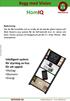 HomIQ Beskrivning: Har du åkt hemifrån och är orolig att du kanske glömt spisen på? Med HomIQs nya system får du full kontroll över el, värme och larm i huset, genom ett knapptryck på din PC, ipad, iphone
HomIQ Beskrivning: Har du åkt hemifrån och är orolig att du kanske glömt spisen på? Med HomIQs nya system får du full kontroll över el, värme och larm i huset, genom ett knapptryck på din PC, ipad, iphone
Bruksanvisning Busch-Welcome
 Pos: 2 /#Neustruktur#/Online-Dokumentation (+KNX)/Titelblätter/Türkommunikation/Busch-Welcome II/Titelblatt - 83341 - ABB @ 36\mod_1370935982690_162131.docx @ 296881 @ @ 1 === Ende der Liste für Textmarke
Pos: 2 /#Neustruktur#/Online-Dokumentation (+KNX)/Titelblätter/Türkommunikation/Busch-Welcome II/Titelblatt - 83341 - ABB @ 36\mod_1370935982690_162131.docx @ 296881 @ @ 1 === Ende der Liste für Textmarke
Universal-Relais-Einsatz. Universal-reläinsats 6401 U
 Pos: 2 /Busch-Jaeger (Neustruktur)/Modul-Struktur/Online-Dokumentation/Titelblätter/Waechter/Titelblatt - 6401 U-102 -- ABB @ 23\mod_1333096628580_162131.docx @ 207204 @ @ 1 === Ende der Liste für Textmarke
Pos: 2 /Busch-Jaeger (Neustruktur)/Modul-Struktur/Online-Dokumentation/Titelblätter/Waechter/Titelblatt - 6401 U-102 -- ABB @ 23\mod_1333096628580_162131.docx @ 207204 @ @ 1 === Ende der Liste für Textmarke
Teknisk manual Rörelsevakt/kopplingsmanöverdon 1-delad
 2673-1-8559 03.07.2014 Teknisk manual Rörelsevakt/kopplingsmanöverdon 1-delad MSA-F-1.1.1 ABB-free@home Innehåll 1 Hänvisningar till bruksanvisningen 3 2 Säkerhet 4 2.1 Använda symboler 4 2.2 Ändamålsenlig
2673-1-8559 03.07.2014 Teknisk manual Rörelsevakt/kopplingsmanöverdon 1-delad MSA-F-1.1.1 ABB-free@home Innehåll 1 Hänvisningar till bruksanvisningen 3 2 Säkerhet 4 2.1 Använda symboler 4 2.2 Ändamålsenlig
Centronic VarioControl VC420-II, VC410-II
 Centronic VarioControl VC420-II, VC410-II sv Monterings- och bruksanvisning Radiomottagare för infällt montage VC420-II, radiomottagare för utanpåliggande montage VC410-II Viktig information för: Montörer
Centronic VarioControl VC420-II, VC410-II sv Monterings- och bruksanvisning Radiomottagare för infällt montage VC420-II, radiomottagare för utanpåliggande montage VC410-II Viktig information för: Montörer
Controller. Beskrivning. En del av BuildingPortalSuite. 2012-09-03 BuildingPortalSuite Controller - Beskrivning
 Beskrivning En del av BuildingPortalSuite 1 Översikt Väderdata med temperatur, vind, ljus och regn Bläddra mellan olika sidor Klicka på pilarna för att bläddra Knappar med valda funktioner Placeringen
Beskrivning En del av BuildingPortalSuite 1 Översikt Väderdata med temperatur, vind, ljus och regn Bläddra mellan olika sidor Klicka på pilarna för att bläddra Knappar med valda funktioner Placeringen
Bruksanvisning M-ANY PreMium MP3 Art 100043 I kartongen: Fjärrkontroll, hörlurar, batterier, USB-kabel, Audiokabel, väska, halssnodd, CD-Rom.
 Bruksanvisning M-ANY PreMium MP3 Art 100043 I kartongen: Fjärrkontroll, hörlurar, batterier, USB-kabel, Audiokabel, väska, halssnodd, CD-Rom. Komma igång: Stoppa in den medföljande CD-Rom skivan M-ANY
Bruksanvisning M-ANY PreMium MP3 Art 100043 I kartongen: Fjärrkontroll, hörlurar, batterier, USB-kabel, Audiokabel, väska, halssnodd, CD-Rom. Komma igång: Stoppa in den medföljande CD-Rom skivan M-ANY
Bruksanvisning Temperaturregler. Temperaturregulator 1094.1097 UTA-500 1095 UF-500. 2673-1-8290 Rev. 01 17.12.2012
 Pos : 2 / #N eus truktur #/Online-Dokumentation (+KN X)/Titelbl ätter/t emper aturregler/titelbl att 1094...1097 @ 26\mod_1342698041601_162131.docx @ 224310 @ @ 1 === Ende der Liste für T extmar ke Cover
Pos : 2 / #N eus truktur #/Online-Dokumentation (+KN X)/Titelbl ätter/t emper aturregler/titelbl att 1094...1097 @ 26\mod_1342698041601_162131.docx @ 224310 @ @ 1 === Ende der Liste für T extmar ke Cover
Tovenco Bruksanvisning
 Tovenco Bruksanvisning För system TDS + Tovenco Damper System + Tovenco AB Vinnersjövägen 9-11 810 40 Hedesunda Tele 0291-10750 Fax 0291-10940 info@tovenco.se www.tovenco.se Inledning Bäste kund, gratulerar!
Tovenco Bruksanvisning För system TDS + Tovenco Damper System + Tovenco AB Vinnersjövägen 9-11 810 40 Hedesunda Tele 0291-10750 Fax 0291-10940 info@tovenco.se www.tovenco.se Inledning Bäste kund, gratulerar!
Leica mojo3d start första gången
 Leica mojo3d start första gången Generellt Denna instruktion visar hur du kommer igång med Leica mojo3d första gången. För mer detaljerade instruktioner se Leica mojo3d användarmanual. Beroende på version
Leica mojo3d start första gången Generellt Denna instruktion visar hur du kommer igång med Leica mojo3d första gången. För mer detaljerade instruktioner se Leica mojo3d användarmanual. Beroende på version
Installations- och bruksanvisning
 EFP Trådlös väggmonterad värmevakt med spisvakt 1-fas (E-nr 1340191 / 1340193) Installations- och bruksanvisning Allmänt EFP Trådlös väggmonterad värmevakt med spisvakt (E-nr 1340191 / 1340193). Värmevakten
EFP Trådlös väggmonterad värmevakt med spisvakt 1-fas (E-nr 1340191 / 1340193) Installations- och bruksanvisning Allmänt EFP Trådlös väggmonterad värmevakt med spisvakt (E-nr 1340191 / 1340193). Värmevakten
ABB-Welcome M. M2305 Omkopplarmanövrerare VER:
 Pos: 2 /DinA4 - Anleitungen Online/Inhalt/KNX/DoorEntry/83220-AP-xxx/Titelblatt - 83220-AP-xxx - ABB @ 19\mod_1323249806476_15.docx @ 111084 @ @ 1 === Ende der Liste für Textmarke Cover === VER:1.0 08.08.2014
Pos: 2 /DinA4 - Anleitungen Online/Inhalt/KNX/DoorEntry/83220-AP-xxx/Titelblatt - 83220-AP-xxx - ABB @ 19\mod_1323249806476_15.docx @ 111084 @ @ 1 === Ende der Liste für Textmarke Cover === VER:1.0 08.08.2014
ABB-Welcome M. M2302 Gateway VER:
 Pos: 2 /DinA4 - Anleitungen Online/Inhalt/KNX/DoorEntry/83220-AP-xxx/Titelblatt - 83220-AP-xxx - ABB @ 19\mod_1323249806476_15.docx @ 111084 @ @ 1 === Ende der Liste für Textmarke Cover === VER:1.0 08.08.2014
Pos: 2 /DinA4 - Anleitungen Online/Inhalt/KNX/DoorEntry/83220-AP-xxx/Titelblatt - 83220-AP-xxx - ABB @ 19\mod_1323249806476_15.docx @ 111084 @ @ 1 === Ende der Liste für Textmarke Cover === VER:1.0 08.08.2014
KNX En kunskap, många möjligheter
 KNX En kunskap, många möjligheter Page No. 1 Buss Ett kollektivt medium här börjar allmän väg Page No. 2 Vi förser dig med KNX i Sverige Page No. 3 Tack för att ni lyssnade Rikard Nilsson Ordförande KNX
KNX En kunskap, många möjligheter Page No. 1 Buss Ett kollektivt medium här börjar allmän väg Page No. 2 Vi förser dig med KNX i Sverige Page No. 3 Tack för att ni lyssnade Rikard Nilsson Ordförande KNX
DALI-potentiometer för broadcastanvändning
 Pos: 2 /#Neustruktur#/Modul-Struktur/Online-Dokumentation/Titelblätter/Dimmer/Titelblatt - 2117 U @ 23\mod_1336123192553_162131.docx @ 208982 @ @ 1 === Ende der Liste für Textmarke Cover === 2673-1-7949
Pos: 2 /#Neustruktur#/Modul-Struktur/Online-Dokumentation/Titelblätter/Dimmer/Titelblatt - 2117 U @ 23\mod_1336123192553_162131.docx @ 208982 @ @ 1 === Ende der Liste für Textmarke Cover === 2673-1-7949
Tovenco Bruksanvisning
 Tovenco Bruksanvisning För system TSS Tovenco Support System Tovenco AB Vinnersjövägen 9-11 810 40 Hedesunda Tele 0291-10750 Fax 0291-10940 info@tovenco.se www.tovenco.se Inledning Bäste kund, gratulerar!
Tovenco Bruksanvisning För system TSS Tovenco Support System Tovenco AB Vinnersjövägen 9-11 810 40 Hedesunda Tele 0291-10750 Fax 0291-10940 info@tovenco.se www.tovenco.se Inledning Bäste kund, gratulerar!
CCI.Cam. Visuell maskinövervakning. Bruksanvisning. Innehåll: CCI.Cam v3
 CCI.Cam Visuell maskinövervakning Bruksanvisning Innehåll: CCI.Cam v3 Inledning Copyright 2012 Copyright tillhör Competence Center ISOBUS e.v. Zum Gruthügel 8 D-49134 Wallenhorst, Germany Versionsnummer:
CCI.Cam Visuell maskinövervakning Bruksanvisning Innehåll: CCI.Cam v3 Inledning Copyright 2012 Copyright tillhör Competence Center ISOBUS e.v. Zum Gruthügel 8 D-49134 Wallenhorst, Germany Versionsnummer:
CT900LED-BED LS900. Bruksanvisning för DENNA BRUKSANVISNING GÄLLER FÖR MJUKVARUVERSION 1.9. KNOP Rehatek AB
 DENNA BRUKSANVISNING GÄLLER FÖR MJUKVARUVERSION 1.9 Bruksanvisning för CT900LED-BED LS900 KNOP Rehatek AB Kristinebergsvägen 17 302 41 Halmstad Mail: knop@knop.se Web: www.knop.se Tel: 020-12 12 34 Innehåll
DENNA BRUKSANVISNING GÄLLER FÖR MJUKVARUVERSION 1.9 Bruksanvisning för CT900LED-BED LS900 KNOP Rehatek AB Kristinebergsvägen 17 302 41 Halmstad Mail: knop@knop.se Web: www.knop.se Tel: 020-12 12 34 Innehåll
Niko touchswitch. Smart pekskärm för varje hem
 Niko touchswitch Smart pekskärm för varje hem Niko touchswitch Smart pekskärm för varje hem Du känner säkert igen situationen: flera rum i hemmet har olika tryckknapp bredvid varandra. En eller flera
Niko touchswitch Smart pekskärm för varje hem Niko touchswitch Smart pekskärm för varje hem Du känner säkert igen situationen: flera rum i hemmet har olika tryckknapp bredvid varandra. En eller flera
Installations- och bruksanvisning
 för LCD-soldator (skärm) S Passande till: SR 140 Duo Digital, SR 220 Duo Digital, SR 330 Duo Digital, MPPT 165 Duo Digital, MPPT 250 Duo Digital, MPPT 350 Duo Digital V 1.47 Bråten Vitsand 406, 685 94
för LCD-soldator (skärm) S Passande till: SR 140 Duo Digital, SR 220 Duo Digital, SR 330 Duo Digital, MPPT 165 Duo Digital, MPPT 250 Duo Digital, MPPT 350 Duo Digital V 1.47 Bråten Vitsand 406, 685 94
JVC CAM Control (för iphone) Användarhandbok
 JVC CAM Control (för iphone) Användarhandbok Svenska Det här är bruksanvisningarna för programmet (för iphone) till Live Streaming Camera GV-LS2/GV-LS1 tillverkad av företaget JVC KENWOOD. Modellerna som
JVC CAM Control (för iphone) Användarhandbok Svenska Det här är bruksanvisningarna för programmet (för iphone) till Live Streaming Camera GV-LS2/GV-LS1 tillverkad av företaget JVC KENWOOD. Modellerna som
Sonic Boom SB200ss. Digitalt väckarur med vibrator och akustiskt larm. Bruksanvisning. Sonic Boom SB200ss, art nr 353020
 Sonic Boom SB200ss Digitalt väckarur med vibrator och akustiskt larm Bruksanvisning Sonic Boom SB200ss, art nr 353020 1 Innehåll Översikt 3 Test av larm funktion 4 Inställning av väckningstid 4 Ställa
Sonic Boom SB200ss Digitalt väckarur med vibrator och akustiskt larm Bruksanvisning Sonic Boom SB200ss, art nr 353020 1 Innehåll Översikt 3 Test av larm funktion 4 Inställning av väckningstid 4 Ställa
RADIOMOTTAGARE RGBW SOM STYR EN GEMENSAM ANOD FÖR LED-strip
 TELECO AUTOMATION SRL - Via dell Artigianato, - 0 Colle Umberto (TV) ITALIEN TELEFON: ++9.0.5 FAX: ++9.0.5 - www.telecoautomation.com Det här dokumentet tillhör Teleco Automation Srl som förbehåller sig
TELECO AUTOMATION SRL - Via dell Artigianato, - 0 Colle Umberto (TV) ITALIEN TELEFON: ++9.0.5 FAX: ++9.0.5 - www.telecoautomation.com Det här dokumentet tillhör Teleco Automation Srl som förbehåller sig
CT900-BED. Bruksanvisning för DENNA BRUKSANVISNING GÄLLER FÖR MJUKVARUVERSION 3.X OCH EFTER SERIENUMMER KNOP Rehatek AB
 DENNA BRUKSANVISNING GÄLLER FÖR MJUKVARUVERSION 3.X OCH EFTER SERIENUMMER 56000 Bruksanvisning för CT900-BED KNOP Rehatek AB Kristinebergsvägen 17 302 41 Halmstad Mail: knop@knop.se Web: www.knop.se Tel:
DENNA BRUKSANVISNING GÄLLER FÖR MJUKVARUVERSION 3.X OCH EFTER SERIENUMMER 56000 Bruksanvisning för CT900-BED KNOP Rehatek AB Kristinebergsvägen 17 302 41 Halmstad Mail: knop@knop.se Web: www.knop.se Tel:
Kalenderangivelse (veckodag, datum och månad) Alarm snooze funktion Tidzonsinställning Temperaturangivelse i grader Celsius LED bakgrundsljus
 Radiostyrt projektorklocka med digital termometer Instruktion Introduktion Gratulerar till Ert val av projektorklocka med radiostyrd DCF-77 tidsangivelse. Produkten är enkel att använda. Läs anvisningen
Radiostyrt projektorklocka med digital termometer Instruktion Introduktion Gratulerar till Ert val av projektorklocka med radiostyrd DCF-77 tidsangivelse. Produkten är enkel att använda. Läs anvisningen
Teknisk manual ABB-Welcome. Telefongateway
 2673--8646 7..204 Teknisk manual Telefongateway 83350-500 83350-55 Innehåll Säkerhet 3 2 Miljö 3 2. Avfallshantering 3 3 Teknisk information 4 4 Allmän beskrivning 5 4. Ordlista 5 4.2 Funktionssätt 6 5
2673--8646 7..204 Teknisk manual Telefongateway 83350-500 83350-55 Innehåll Säkerhet 3 2 Miljö 3 2. Avfallshantering 3 3 Teknisk information 4 4 Allmän beskrivning 5 4. Ordlista 5 4.2 Funktionssätt 6 5
Installation och montering av elektriska enheter får bara utföras av kvalificerade elektriker.
 Touchsensor 3 Plus 2kanals F100 Best. nr. : 2042 xx Touchsensor 3 plus 3kanals (1+2) F100 Best. nr. : 2043 xx Touchsensor 3 Plus 6kanals (2+4) F100 Best. nr. : 2046 xx Bruksanvisning 1 Säkerhetsanvisningar
Touchsensor 3 Plus 2kanals F100 Best. nr. : 2042 xx Touchsensor 3 plus 3kanals (1+2) F100 Best. nr. : 2043 xx Touchsensor 3 Plus 6kanals (2+4) F100 Best. nr. : 2046 xx Bruksanvisning 1 Säkerhetsanvisningar
den nya generationens manöverenhet: TM50 Touch
 den nya generationens manöverenhet: TM50 Touch med intuitiv touchscreen 2 TM50 Touch TM50 Touch 3 Rätt design gör manöverenheten till en prydnad på väggen. Välj mellan 6 olika färger: Piano Black Pristine
den nya generationens manöverenhet: TM50 Touch med intuitiv touchscreen 2 TM50 Touch TM50 Touch 3 Rätt design gör manöverenheten till en prydnad på väggen. Välj mellan 6 olika färger: Piano Black Pristine
MINIX NEO A2 Användarguide
 MINIX NEO A2 Användarguide Produkt Information Tack för att du köpt en MINIX NEO A2. MINIX NEO A2 är en trådlös air mouse + dubbelsidigt tangentbord med inbyggd mikrofon och högtalare. MINIX NEO A2 utnyttjar
MINIX NEO A2 Användarguide Produkt Information Tack för att du köpt en MINIX NEO A2. MINIX NEO A2 är en trådlös air mouse + dubbelsidigt tangentbord med inbyggd mikrofon och högtalare. MINIX NEO A2 utnyttjar
Smart Touch 09. Bruksanvisning 09-4
 Smart Touch 09 Bruksanvisning 09-4 Smart Touch 09 Pos 1. Pos 15. Pos 2. Pos 14 Pos 3. Pos 13. Pos 4. Pos 5. Pos 6. Pos 7. Pos 12. Pos 11. Pos 10. Pos 8. Pos 9. Bilden visar Smart Touch för fullt utrustad
Smart Touch 09 Bruksanvisning 09-4 Smart Touch 09 Pos 1. Pos 15. Pos 2. Pos 14 Pos 3. Pos 13. Pos 4. Pos 5. Pos 6. Pos 7. Pos 12. Pos 11. Pos 10. Pos 8. Pos 9. Bilden visar Smart Touch för fullt utrustad
Logga in... 3. Översikt/Dashboard... 4. Avvikande produkter... 4. Arbeten misslyckades... 4. Senaste gjorda... 4. Systemmeddelanden...
 Innehållsförteckning Logga in... 3 Översikt/Dashboard... 4 Avvikande produkter... 4 Arbeten misslyckades... 4 Senaste gjorda... 4 Systemmeddelanden... 4 Användare... 6 Lägg till ny användare... 6 Redigera/radera
Innehållsförteckning Logga in... 3 Översikt/Dashboard... 4 Avvikande produkter... 4 Arbeten misslyckades... 4 Senaste gjorda... 4 Systemmeddelanden... 4 Användare... 6 Lägg till ny användare... 6 Redigera/radera
Fast grön WiFi/IP - router ansluten Fast orange WiFi - direkt ansluten. Blinkar orange söker WiFi anslutning Fast röd inspelning på
 LAWMATE WIFI/IP KAMERA - START 1. Se till att kameran är ansluten till vägguttag eller att batteriet är laddat 2. Ta fram mobiltelefon eller urfplatta som ska användas vid installationen 3. Se till att
LAWMATE WIFI/IP KAMERA - START 1. Se till att kameran är ansluten till vägguttag eller att batteriet är laddat 2. Ta fram mobiltelefon eller urfplatta som ska användas vid installationen 3. Se till att
SPARK. Bilkontakt Typ 1. PIN-kod. Väggkontakt typ Schuko CEE7/7 16A. 7,5/10 m 6/10/16 A 100-240 VAC. 1,6 kg -30 /+40.
 Användarmanual SPARK 1 Laddhandtagets delar 2 Starta och stoppa laddning 3 PIN-kod 4 Säkerhetsföreskrifter 5 Vanliga frågor och svar 7 Återvinning 7 Kontaktinformation 7 SPARK Vi på Charge Amps är övertygade
Användarmanual SPARK 1 Laddhandtagets delar 2 Starta och stoppa laddning 3 PIN-kod 4 Säkerhetsföreskrifter 5 Vanliga frågor och svar 7 Återvinning 7 Kontaktinformation 7 SPARK Vi på Charge Amps är övertygade
AirPatrol WiFi Version 2 Fullständig Manual. for ios V4.2
 AirPatrol WiFi Version 2 Fullständig Manual for ios V4.2 Index 3 - Vad gör AirPatrol WiFi? 4 - Lampor och knappar 5 - WiFi-nätverk. 6 - Installation av AirPatrol WiFi 7 - Steg för Snabb Inställning 8 -
AirPatrol WiFi Version 2 Fullständig Manual for ios V4.2 Index 3 - Vad gör AirPatrol WiFi? 4 - Lampor och knappar 5 - WiFi-nätverk. 6 - Installation av AirPatrol WiFi 7 - Steg för Snabb Inställning 8 -
RADIOMOTTAGARE FÖR STYRNING AV RGB-LYSDIODLIST GEMENSAM ANOD
 TELECO AUTOMATION SRL Via dell Artigianato, - 0 Colle Umberto (TV) ITALIEN TEL: ++9.0. FAX: ++9.0. - www.telecoautomation.com Detta dokument tillhör Teleco Automation Srl som har exklusiv rätt till all
TELECO AUTOMATION SRL Via dell Artigianato, - 0 Colle Umberto (TV) ITALIEN TEL: ++9.0. FAX: ++9.0. - www.telecoautomation.com Detta dokument tillhör Teleco Automation Srl som har exklusiv rätt till all
Version 1.8.7A. Tidrapportering med ctimesheet
 Version 1.8.7A Tidrapportering med ctimesheet Installation I tidrapporten på webben finns en ikon som heter Mobile. Klicka på ikonen. En sida öppnas och du kan här välja mellan automatisk eller manuell
Version 1.8.7A Tidrapportering med ctimesheet Installation I tidrapporten på webben finns en ikon som heter Mobile. Klicka på ikonen. En sida öppnas och du kan här välja mellan automatisk eller manuell
Applikationsbeskrivning
 Hersteller Berker Taster ETS Tastsensor-Modul 1fach Applikationsbeskrivning KNX tryckknappsmodul 1-vägs med integrerad busskopplingsenhet KNX tryckknappsmodul dubbel, med integrerad busskopplingsenhet
Hersteller Berker Taster ETS Tastsensor-Modul 1fach Applikationsbeskrivning KNX tryckknappsmodul 1-vägs med integrerad busskopplingsenhet KNX tryckknappsmodul dubbel, med integrerad busskopplingsenhet
Blackstar KTL-2002C. Delar & Komponenter MANUAL SVENSKA
 Blackstar KTL-2002C MANUAL SVENSKA Teknikmagasinet Sweden AB, Box 637, 175 27 Järfälla - Tel: 08-4451030 Delar & Komponenter 1. Linje uttag 2. Finns ej på den Europeiska modellen 3. Uttag för 9V Adapter
Blackstar KTL-2002C MANUAL SVENSKA Teknikmagasinet Sweden AB, Box 637, 175 27 Järfälla - Tel: 08-4451030 Delar & Komponenter 1. Linje uttag 2. Finns ej på den Europeiska modellen 3. Uttag för 9V Adapter
Installation och montering av elektriska enheter får bara utföras av kvalificerade elektriker.
 2kanals Best. nr. : 5142 00 5kanals (2+3) Best. nr. : 5145 00 Bruksanvisning 1 Säkerhetsanvisningar Installation och montering av elektriska enheter får bara utföras av kvalificerade elektriker. Om anvisningarna
2kanals Best. nr. : 5142 00 5kanals (2+3) Best. nr. : 5145 00 Bruksanvisning 1 Säkerhetsanvisningar Installation och montering av elektriska enheter får bara utföras av kvalificerade elektriker. Om anvisningarna
För installationen av SPECTRUM 4.0 och det fortsatta arbetet med programvaran måste följande systemkrav vara uppfyllda:
 Installations-DVD 2. INSTALLATION 2. Installation SPECTRUM 4.0 Innan du kan börja använda SPECTRUM 4.0 måste du säkerställa att din PC uppfyller kraven (systemkrav, se Kap. 2.1) för att programvaran ska
Installations-DVD 2. INSTALLATION 2. Installation SPECTRUM 4.0 Innan du kan börja använda SPECTRUM 4.0 måste du säkerställa att din PC uppfyller kraven (systemkrav, se Kap. 2.1) för att programvaran ska
Zoomax Snow Elektroniskt förstoringsglas
 Bruksanvisning Zoomax Snow Elektroniskt förstoringsglas Svensk manual V.130328-1 V1.1 1 Innehållsregister Meny Sidnummer Produktbeskrivning 3 Medföljande innehåll 3 Översikt 4 Börja använda Zoomax Batteri
Bruksanvisning Zoomax Snow Elektroniskt förstoringsglas Svensk manual V.130328-1 V1.1 1 Innehållsregister Meny Sidnummer Produktbeskrivning 3 Medföljande innehåll 3 Översikt 4 Börja använda Zoomax Batteri
RU 24 NDT. Manual 9000-608-26/31
 RU 24 NDT Manual SV 9000-608-26/31 SV 2 9000-608-26/31 2009/03/10 Innehåll Viktig information 1. Allmänt...4 1.1 Direktiv...4 1.2 Allmänna anvisningar...4 1.3. Avfallshantera produkten...4 1.4 Ändamålsenlig
RU 24 NDT Manual SV 9000-608-26/31 SV 2 9000-608-26/31 2009/03/10 Innehåll Viktig information 1. Allmänt...4 1.1 Direktiv...4 1.2 Allmänna anvisningar...4 1.3. Avfallshantera produkten...4 1.4 Ändamålsenlig
Elektronisk timer. Ställa in aktuell tid. Inställning av vinter-/sommartid. Använda klockan tillsammans med ugnen. Ställa in tillagningstiden
 Elektronisk timer SE 1 aktuell tid/normalläge (manuellt) 2 minus (-) 3 plus (+) När apparaten har anslutits till elnätet visas siffrorna 0 00 i displayen. Tryck på knapp 1. Du ställer in aktuell tid genom
Elektronisk timer SE 1 aktuell tid/normalläge (manuellt) 2 minus (-) 3 plus (+) När apparaten har anslutits till elnätet visas siffrorna 0 00 i displayen. Tryck på knapp 1. Du ställer in aktuell tid genom
ELEKTRISK TERRASSVÄRMARE
 ELEKTRISK TERRASSVÄRMARE HN 12362 Bruksanvisning Läs denna bruksanvisning noggrant innan du använder din nya produkt och spara den för framtida bruk. Packa upp terrassvärmaren och kontrollera att alla
ELEKTRISK TERRASSVÄRMARE HN 12362 Bruksanvisning Läs denna bruksanvisning noggrant innan du använder din nya produkt och spara den för framtida bruk. Packa upp terrassvärmaren och kontrollera att alla
Börja med att ladda ner appen Blacklens till din mobil. Finns både till iphone på Apple Store och till Android på Google Play.
 Sida 1 BLACKLENS APPEN Börja med att ladda ner appen Blacklens till din mobil. Finns både till iphone på Apple Store och till Android på Google Play. ANSLUTNING Det finns två sätt att ansluta kameran på:
Sida 1 BLACKLENS APPEN Börja med att ladda ner appen Blacklens till din mobil. Finns både till iphone på Apple Store och till Android på Google Play. ANSLUTNING Det finns två sätt att ansluta kameran på:
2673-1-8651 15.12.2014. Teknisk manual ABB-Welcome. 8317x-xxx-500 8317x-xxx-515 Knappsatsmodul Transpondermodul Fingeravtrycksmodul
 2673-1-8651 15.12.2014 Teknisk manual ABB-Welcome 8317x-xxx-500 8317x-xxx-515 Knappsatsmodul Transpondermodul Fingeravtrycksmodul Innehåll 1 Säkerhet 3 2 Ändamålsenlig användning 3 3 Miljö 3 3.1 Avfallshantering
2673-1-8651 15.12.2014 Teknisk manual ABB-Welcome 8317x-xxx-500 8317x-xxx-515 Knappsatsmodul Transpondermodul Fingeravtrycksmodul Innehåll 1 Säkerhet 3 2 Ändamålsenlig användning 3 3 Miljö 3 3.1 Avfallshantering
Användarmanual. SMS Fjärrkontroll för Värmepump / Air Condition. Modell: GARD
 Användarmanual SMS Fjärrkontroll för Värmepump / Air Condition Modell: GARD Läs igenom bruksanvisningen innan du använder din produkt och behåll den för framtida bruk. Bilderna som används i denna manual
Användarmanual SMS Fjärrkontroll för Värmepump / Air Condition Modell: GARD Läs igenom bruksanvisningen innan du använder din produkt och behåll den för framtida bruk. Bilderna som används i denna manual
BeoLab 12. BeoLab 12 2 BeoLab 12 3
 BeoLab 12 BeoLab 12 2 BeoLab 12 3 Med förbehåll för ändringar av tekniska specifikationer, funktioner och deras användning. 3511045 Version 1.0 1201 Daglig användning 3 När du är färdig med installationen
BeoLab 12 BeoLab 12 2 BeoLab 12 3 Med förbehåll för ändringar av tekniska specifikationer, funktioner och deras användning. 3511045 Version 1.0 1201 Daglig användning 3 När du är färdig med installationen
TIS-Web startguide 3.6. TIS-Web Startguide
 TIS-Web Startguide Den här guiden hjälper dig komma igång med de vanligaste funktionerna i TIS-Web, ladda upp data och utvärdering av färdskrivardata. För mer detaljerad information se manualerna som finns
TIS-Web Startguide Den här guiden hjälper dig komma igång med de vanligaste funktionerna i TIS-Web, ladda upp data och utvärdering av färdskrivardata. För mer detaljerad information se manualerna som finns
Bruksanvisning Bi-Tronic Control 3 Multitemp
 Bruksanvisning Bi-Tronic Control 3 Multitemp Spara för framtida bruk Dokumentversioner Nr Datum Typ av ändring Reviderad av 1 2014/10/20 Första redigering av dokumentet YM / SG 2 Innehåll 1 - ÖVERSIKT...
Bruksanvisning Bi-Tronic Control 3 Multitemp Spara för framtida bruk Dokumentversioner Nr Datum Typ av ändring Reviderad av 1 2014/10/20 Första redigering av dokumentet YM / SG 2 Innehåll 1 - ÖVERSIKT...
FÄLTMÄTINSTRUKTION TESTO 177-H1
 1(10) 1. Allmänt Dataloggern Testo 177-H1 mäter fukt och temperatur samt daggpunkt. Den används för att lagra och läsa ut separata mätvärden samt hela mätsekvenser. Värdena mäts, sparas och överförs till
1(10) 1. Allmänt Dataloggern Testo 177-H1 mäter fukt och temperatur samt daggpunkt. Den används för att lagra och läsa ut separata mätvärden samt hela mätsekvenser. Värdena mäts, sparas och överförs till
Kom igång med. Windows 8. www.datautb.se DATAUTB MORIN AB
 Kom igång med Windows 8 www.datautb.se DATAUTB MORIN AB Innehållsförteckning Grunderna i Windows.... 1 Miljön i Windows 8... 2 Startskärmen... 2 Zooma... 2 Snabbknappar... 3 Sök... 4 Dela... 4 Start...
Kom igång med Windows 8 www.datautb.se DATAUTB MORIN AB Innehållsförteckning Grunderna i Windows.... 1 Miljön i Windows 8... 2 Startskärmen... 2 Zooma... 2 Snabbknappar... 3 Sök... 4 Dela... 4 Start...
EasyStart R + Bruksanvisning. Bekväm fjärrkontroll med integrerat kopplingsur för parkeringsvärmare m.m.
 EasyStart R + Bruksanvisning. Bekväm fjärrkontroll med integrerat kopplingsur för parkeringsvärmare m.m. 22 1000 32 80 05 03.2009 Innehållsförteckning Inledning Läs detta först... 3 Säkerhetsinstruktioner...
EasyStart R + Bruksanvisning. Bekväm fjärrkontroll med integrerat kopplingsur för parkeringsvärmare m.m. 22 1000 32 80 05 03.2009 Innehållsförteckning Inledning Läs detta först... 3 Säkerhetsinstruktioner...
den nya generationens manöverenhet: TM50 Touch med intuitiv touchscreen
 den nya generationens manöverenhet: TM50 Touch med intuitiv touchscreen 2 TM50 Touch TM50 Touch. Intuitiv kontroll över hela systemet. Ultrasnabb, touchmanövrerad LED-display Styr larm, värme, belysning,
den nya generationens manöverenhet: TM50 Touch med intuitiv touchscreen 2 TM50 Touch TM50 Touch. Intuitiv kontroll över hela systemet. Ultrasnabb, touchmanövrerad LED-display Styr larm, värme, belysning,
Bruksanvisning Busch-Wächter AGM- 70 MASTERLINE Rev
 Pos: 2 /#eustruktur#/online-dokumentation (+KX)/Titelblätter/Waechter/Titelblatt - 6854 -- BJE @ 24\mod_1338444887984_162131.docx @ 214444 @ @ 1 === Ende der iste für Textmarke Cover === 2673-1-8134 Rev.
Pos: 2 /#eustruktur#/online-dokumentation (+KX)/Titelblätter/Waechter/Titelblatt - 6854 -- BJE @ 24\mod_1338444887984_162131.docx @ 214444 @ @ 1 === Ende der iste für Textmarke Cover === 2673-1-8134 Rev.
SkeKraft Bredband Installationsguide
 SkeKraft Bredband Installationsguide SkeKraft Bredband Installationsguide Innan du startar installationen av SkeKraft Bredband bör du kontrollera om din dator har ett nätverkskort installerat. OBS! Har
SkeKraft Bredband Installationsguide SkeKraft Bredband Installationsguide Innan du startar installationen av SkeKraft Bredband bör du kontrollera om din dator har ett nätverkskort installerat. OBS! Har
Omsorgen Användarhandledning
 Omsorgen Användarhandledning 2012-12-13 Steg 1: Logga in Om ditt boende/kommun är ansluten till Omsorgen har du troligtvis fått inloggningsuppgifter. Om inte, skicka ett mail till info@omsorgen.se så kontaktar
Omsorgen Användarhandledning 2012-12-13 Steg 1: Logga in Om ditt boende/kommun är ansluten till Omsorgen har du troligtvis fått inloggningsuppgifter. Om inte, skicka ett mail till info@omsorgen.se så kontaktar
Bruksanvisning Busch-Dimmer. Dimmer Styrenhet 6597-500. 2673-1-7945 Rev. 01 17.12.2012
 Pos : 2 / #N eus truktur #/Online-Dokumentation (+KN X)/Titelbl ätter/di mmer/titelbl att - 6597 -- BJ E @ 22\mod_1332144248795_162131.docx @ 204324 @ @ 1 === Ende der Liste für T extmar ke Cover === 2673-1-7945
Pos : 2 / #N eus truktur #/Online-Dokumentation (+KN X)/Titelbl ätter/di mmer/titelbl att - 6597 -- BJ E @ 22\mod_1332144248795_162131.docx @ 204324 @ @ 1 === Ende der Liste für T extmar ke Cover === 2673-1-7945
Page: 1 of 14 Title: TouchCenter 2 & 4 Revision: 1 Type: User Manual Author: MK. Användarmanual. TouchCenter 2 & 4
 Page: 1 of 14 Användarmanual TouchCenter 2 & 4 Styrsystem för alla typer av solskydd Page: 2 of 14 Innehållsförteckning 1 Detta är TouchCenter... 3 2 Elektrisk anslutning och Elektrisk data... 3 3 Viktig
Page: 1 of 14 Användarmanual TouchCenter 2 & 4 Styrsystem för alla typer av solskydd Page: 2 of 14 Innehållsförteckning 1 Detta är TouchCenter... 3 2 Elektrisk anslutning och Elektrisk data... 3 3 Viktig
LifePuz Free för Android
 Android version 1.0.3 Innehåll Beskrivning 3 Om LifePuz... 3 Med LifePuz kan du:... 3 Kostnad... 3 Registrering eller inloggning 4 Ny användare... 4 Inloggning... 4 Glömt lösenord... 5 Startsida 6 Kalender
Android version 1.0.3 Innehåll Beskrivning 3 Om LifePuz... 3 Med LifePuz kan du:... 3 Kostnad... 3 Registrering eller inloggning 4 Ny användare... 4 Inloggning... 4 Glömt lösenord... 5 Startsida 6 Kalender
Skapa smarttelefon och registrera med Send a Key
 AirKey Snabbguide Skapa smarttelefon och registrera med Send a Key På startsidan Home väljer du rutan Send a Key. Ange ett personnamn, en kod eller liknande i sökfältet. Om du vet att denna person ännu
AirKey Snabbguide Skapa smarttelefon och registrera med Send a Key På startsidan Home väljer du rutan Send a Key. Ange ett personnamn, en kod eller liknande i sökfältet. Om du vet att denna person ännu
Swing-Gate. ECO B/S Installation av Swing Gate
 Swing-Gate ECO B/S Installation av Swing Gate Generellt Nedanstående manual berör installation av motorer som omfattas av SKANDIMATIK`S produktprogram. Kontrollpanelen innehåller följande EU standarder:
Swing-Gate ECO B/S Installation av Swing Gate Generellt Nedanstående manual berör installation av motorer som omfattas av SKANDIMATIK`S produktprogram. Kontrollpanelen innehåller följande EU standarder:
Smart Kund Gotland-appen Användarmanual
 Smart Kund Gotland-appen Användarmanual Innehållsförteckning Installera och logga in 3 Styrenheter 4 Ändra styrschemat 5 Ändra styrnivå 6 Säkerhetsfunktioner i systemet 7 Återgå till normal drift utan
Smart Kund Gotland-appen Användarmanual Innehållsförteckning Installera och logga in 3 Styrenheter 4 Ändra styrschemat 5 Ändra styrnivå 6 Säkerhetsfunktioner i systemet 7 Återgå till normal drift utan
Installations- och bruksanvisning
 STYRENHET FRITÖS METOS EVO VC-250 T, EVO VC-400T, EVO VC-2200 T EVO VC-250 T/P, EVO VC-400T/P, EVO VC-2200 T/P EVO VC-250 T/P/L, EVO VC-400T/P/L, EVO VC-2200 T/P/L Installations- och bruksanvisning 4153980,
STYRENHET FRITÖS METOS EVO VC-250 T, EVO VC-400T, EVO VC-2200 T EVO VC-250 T/P, EVO VC-400T/P, EVO VC-2200 T/P EVO VC-250 T/P/L, EVO VC-400T/P/L, EVO VC-2200 T/P/L Installations- och bruksanvisning 4153980,
DIGITALA RESURSER MANUAL FÖR. Arbeta med video i imovie
 DIGITALA RESURSER MANUAL FÖR Arbeta med video i imovie 1 Introduktion Följande guide beskriver hur man går tillväga för att hämta in, redigera och färdigställa video med imovie. 1.1 Förutsättningar imovie
DIGITALA RESURSER MANUAL FÖR Arbeta med video i imovie 1 Introduktion Följande guide beskriver hur man går tillväga för att hämta in, redigera och färdigställa video med imovie. 1.1 Förutsättningar imovie
BuildingPortalSuite. Beskrivning. 2012-09-03 BuildingPortalSuite - Beskrivning
 Beskrivning 1 Komma igång Följ dessa steg för att enkelt komma igång med BuildingPortalSuite: 1. Installera BuildingPortalSuite 2. Använd Setup Tool BuildingPortalSuite för att ställa in uppkopplingen
Beskrivning 1 Komma igång Följ dessa steg för att enkelt komma igång med BuildingPortalSuite: 1. Installera BuildingPortalSuite 2. Använd Setup Tool BuildingPortalSuite för att ställa in uppkopplingen
Reglersystem EnergyLogic Touchline Wave
 Reglersystem EnergyLogic Touchline Wave BRUKSANVISNING iphone APP GRÖN ENERGI OCH VVS-SYSTEM Roth Nordic AB Hanögatan 9 211 24 Malmö Telefon: 040-53 40 90 Fax: 040-53 40 99 E-Mail: service@roth-nordic.se
Reglersystem EnergyLogic Touchline Wave BRUKSANVISNING iphone APP GRÖN ENERGI OCH VVS-SYSTEM Roth Nordic AB Hanögatan 9 211 24 Malmö Telefon: 040-53 40 90 Fax: 040-53 40 99 E-Mail: service@roth-nordic.se
Vad finns i paketet. Detta bör finnas i paketet: Ett trådlöst modem, E5 Ett batteri Denna manual samt säkerhetsinformation En USB-kabel En nätadapter
 Innehåll Vad finns i paketet. 2 Lär känna ditt modem.. 3 Förbered modemet för användning 5 Starta modemet första gången. 6 Koppla upp en dator via USB.. 8 Koppla upp en eller flera enheter via WiFi.. 9
Innehåll Vad finns i paketet. 2 Lär känna ditt modem.. 3 Förbered modemet för användning 5 Starta modemet första gången. 6 Koppla upp en dator via USB.. 8 Koppla upp en eller flera enheter via WiFi.. 9
ANVÄNDARHANDBOK Alpha Gold
 1.0 ANVÄNDARHANDBOK Alpha Gold INNEHÅLLSFÖRTECKNING Teckenfönstrets symboler...2 Kontroller...2 Mottagarsymboler...3 Slå på mottagaren...5 Stänga av mottagaren...5 Ta emot och läsa meddelanden...6 Använda
1.0 ANVÄNDARHANDBOK Alpha Gold INNEHÅLLSFÖRTECKNING Teckenfönstrets symboler...2 Kontroller...2 Mottagarsymboler...3 Slå på mottagaren...5 Stänga av mottagaren...5 Ta emot och läsa meddelanden...6 Använda
